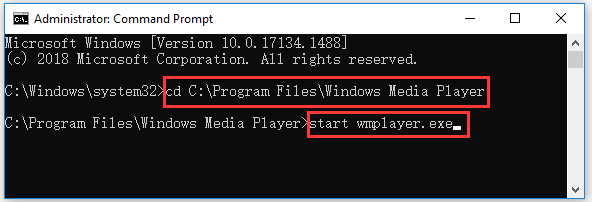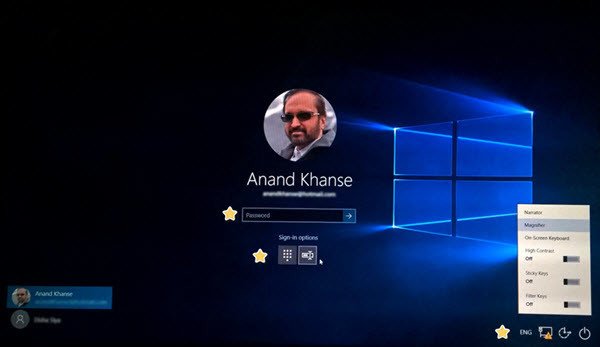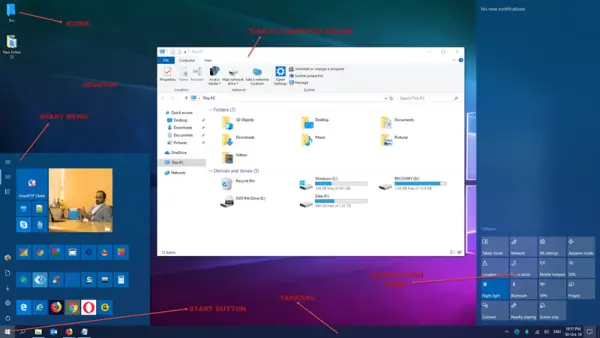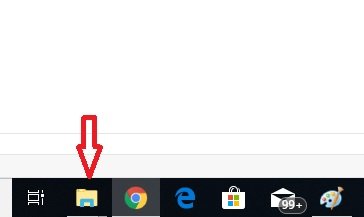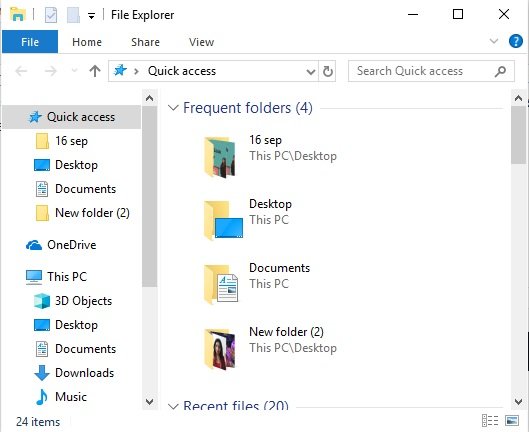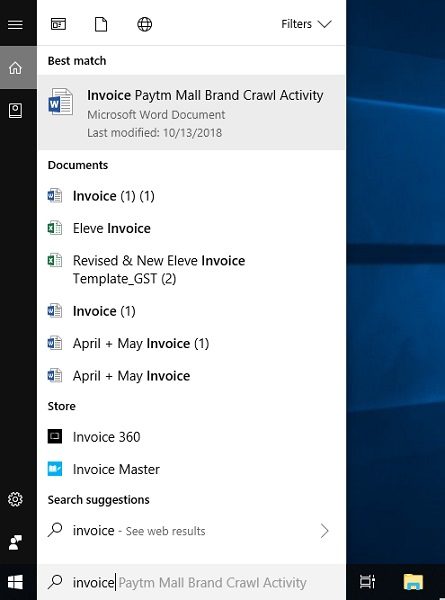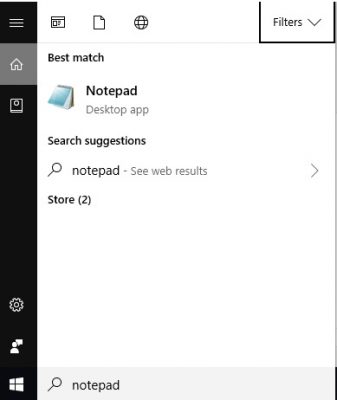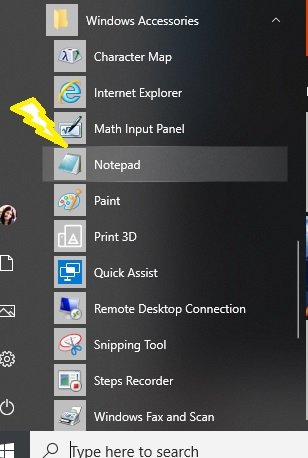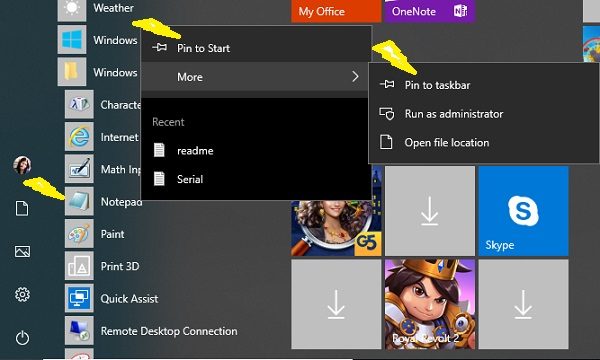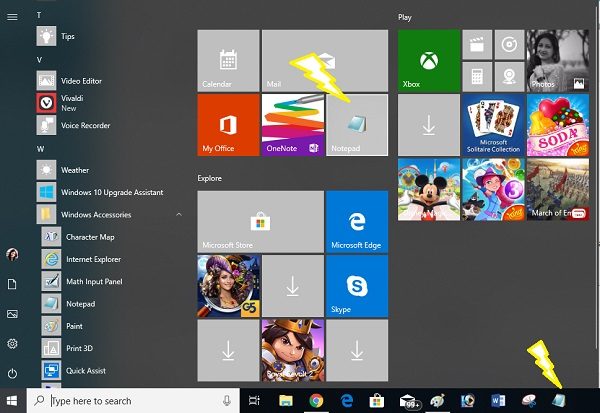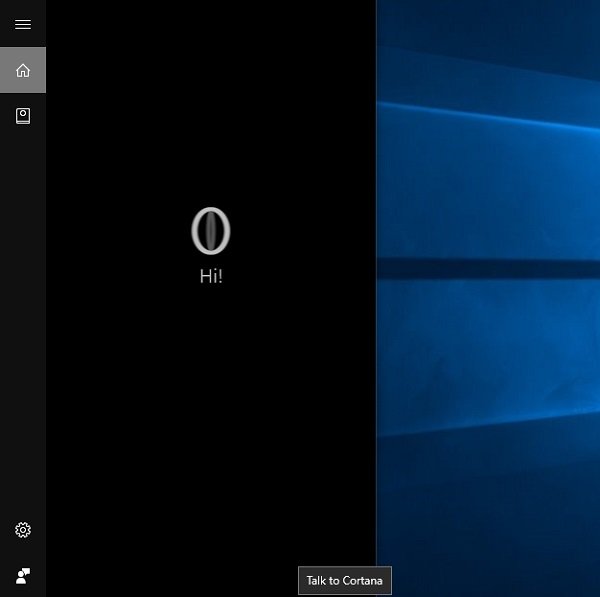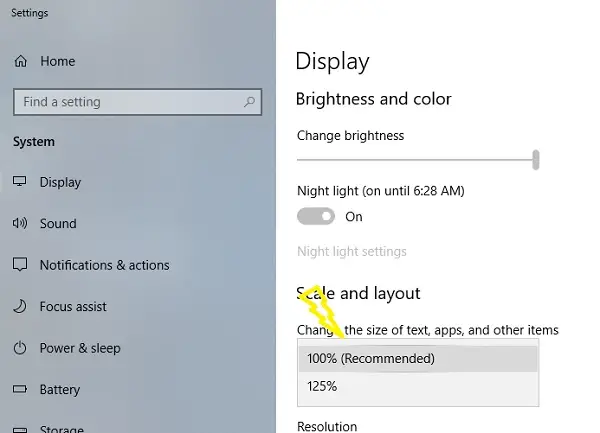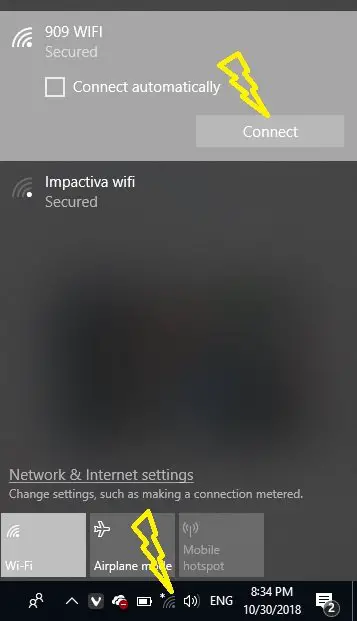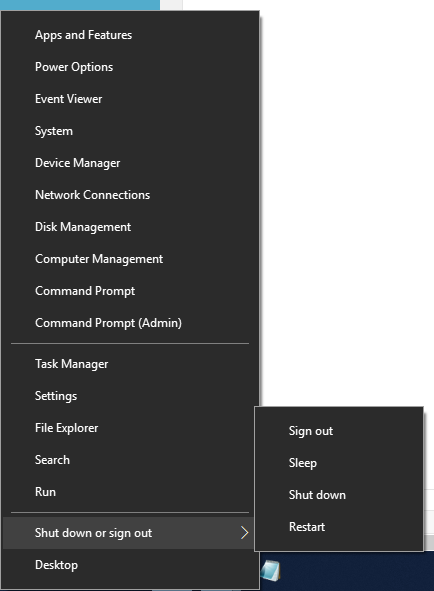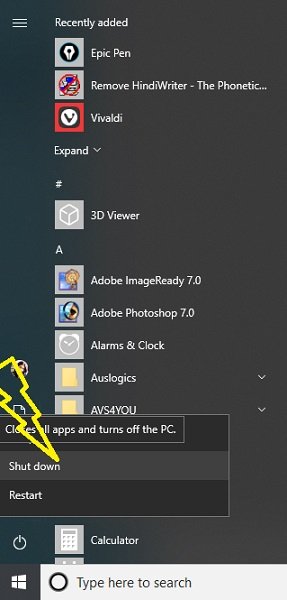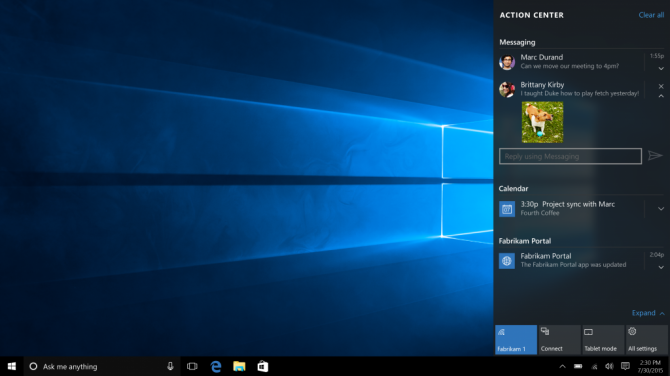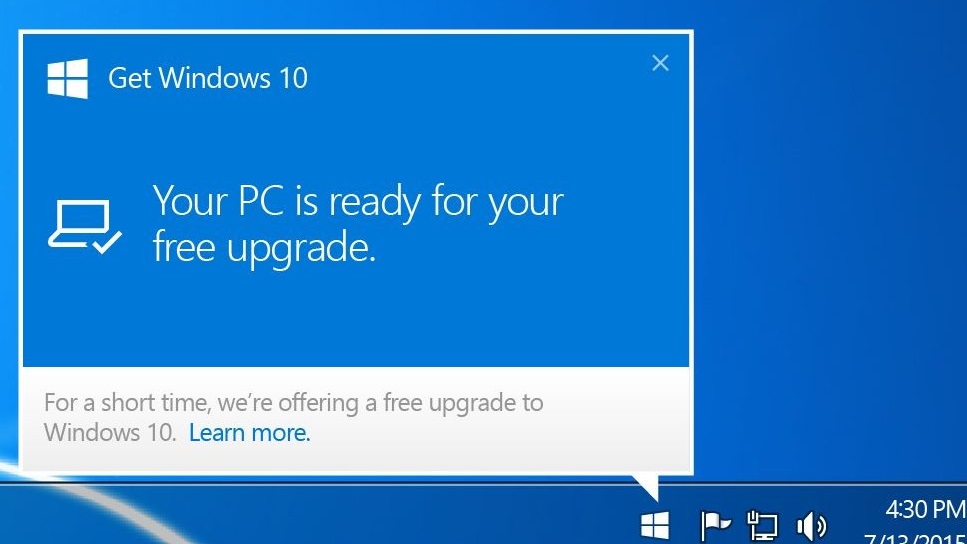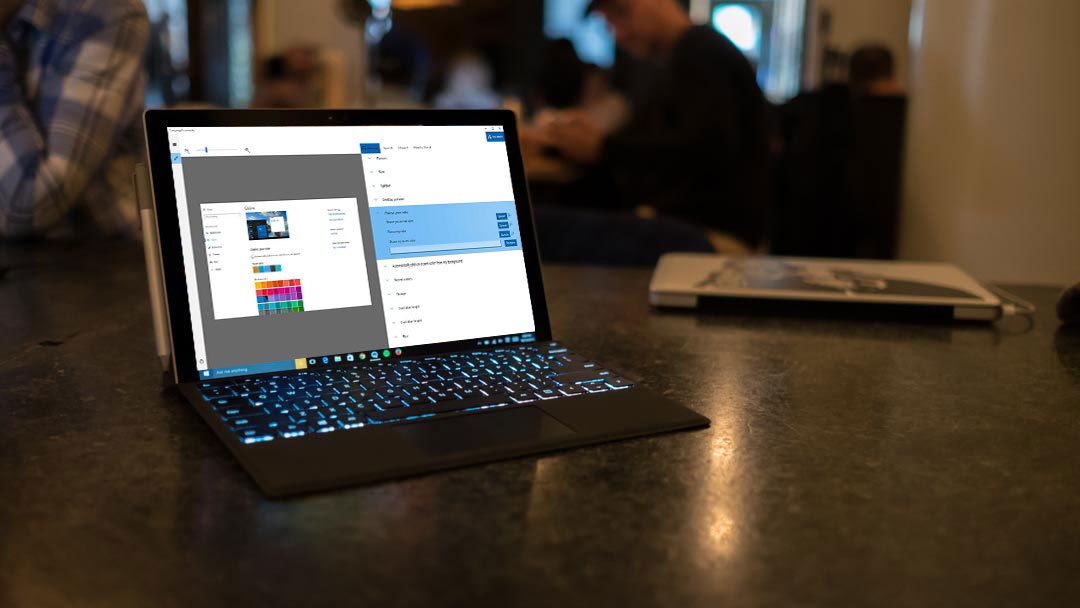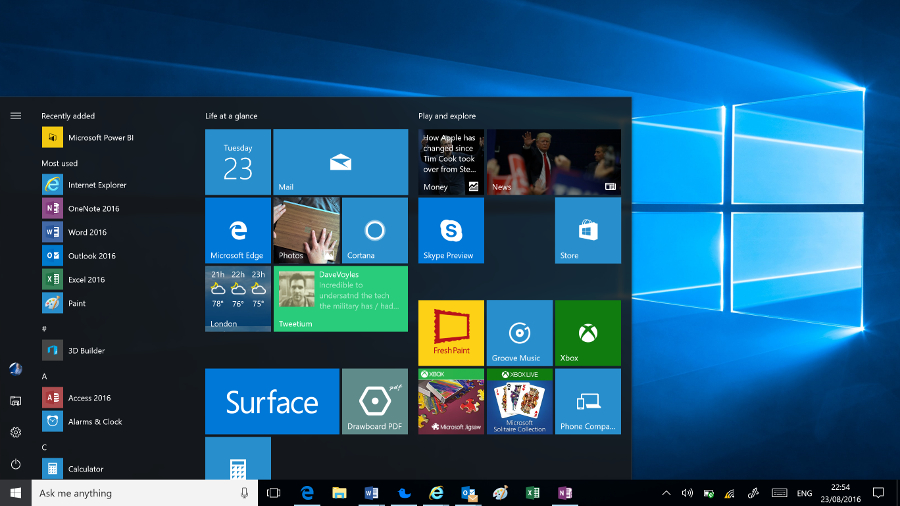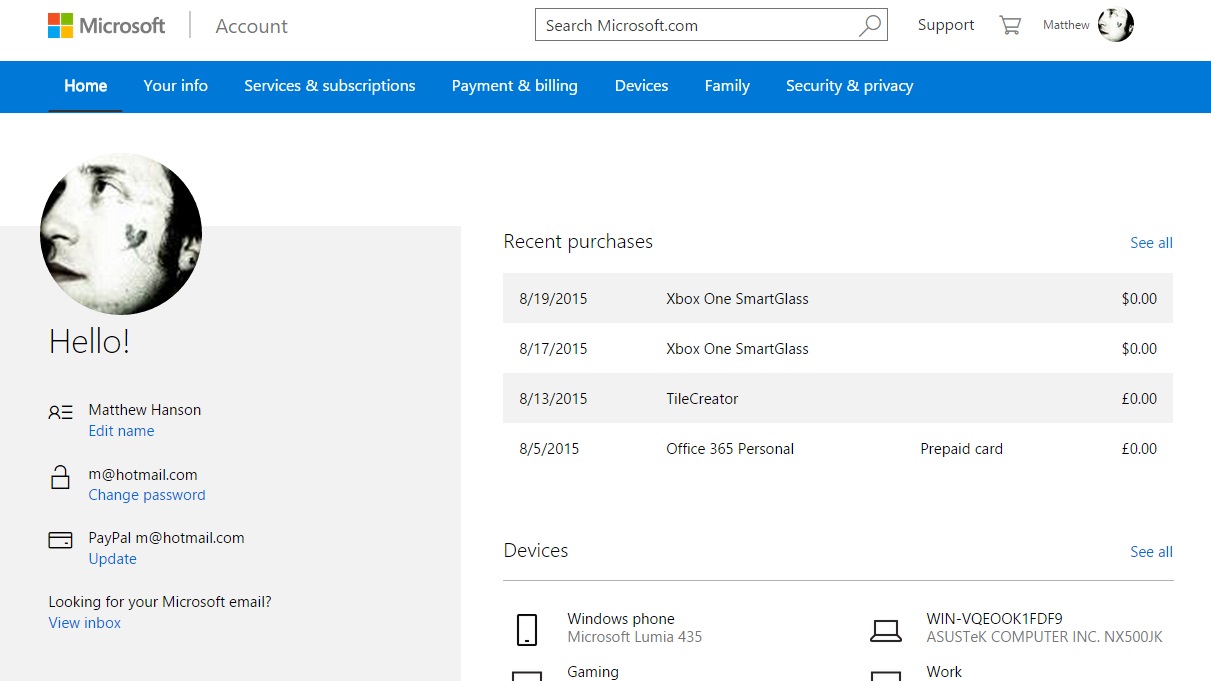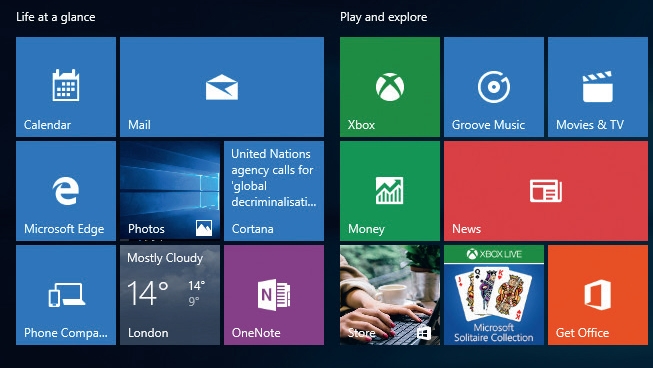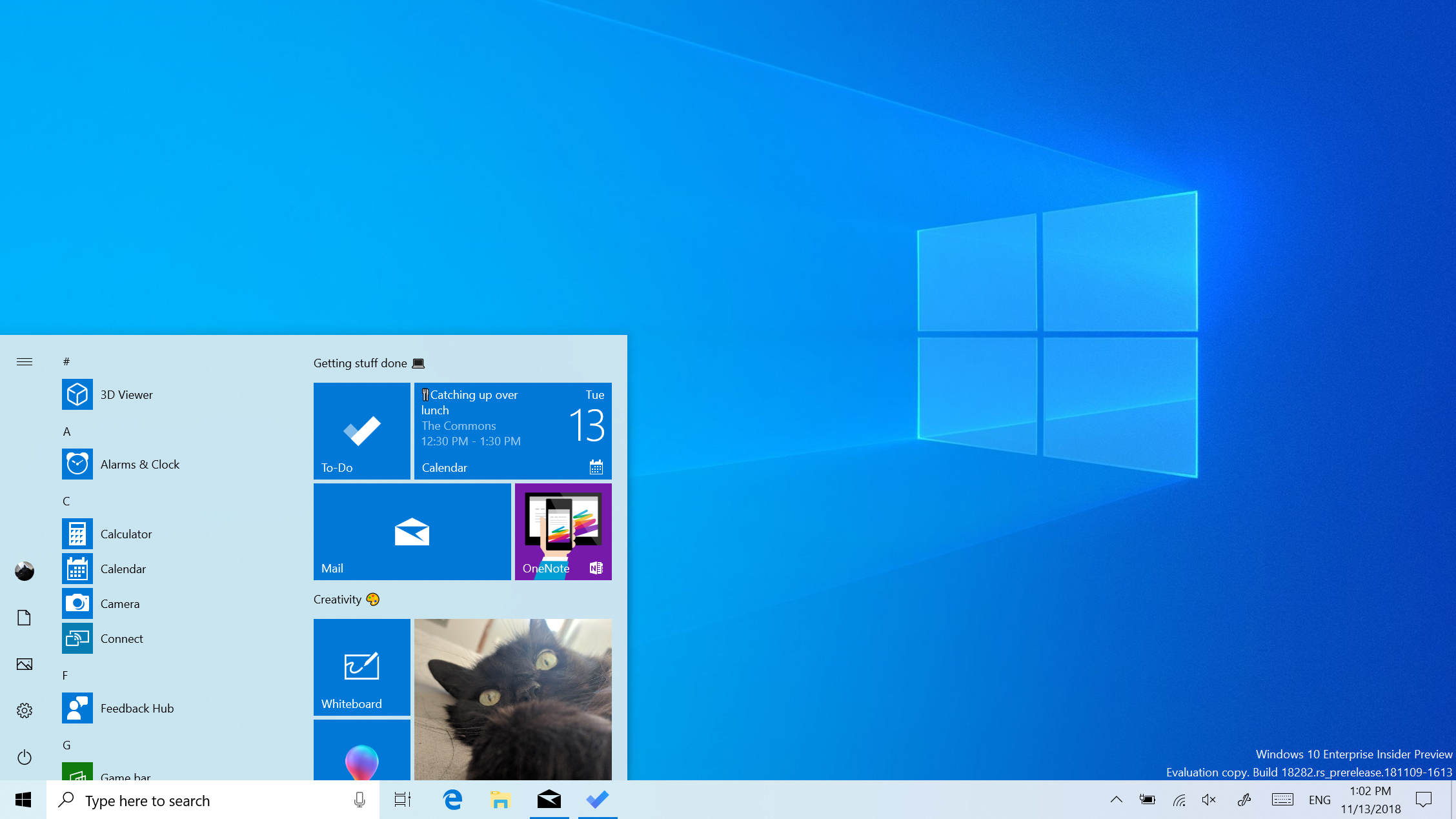-
Home
-
News
- How to Run Program from CMD (Command Prompt) Windows 10
By Alisa |
Last Updated
You can run a program or an exe file from Command Prompt. Check how to do it in this tutorial. MiniTool software, not only provides many useful computer solutions, but also provides users many useful computer software like data recovery program, disk partition manager, system backup and restore software, video editor, etc.
If you want to run program from CMD (Command Prompt) on Windows 10, you can check the detailed steps below.
How to Run a Program from CMD in Windows 10
You can only run the applications that are installed in Windows-created folders like Explorer in Command Prompt.
Step 1. Open Command Prompt in Windows 10
At first, you should open Command Prompt application on your Windows 10 computer. You can press Windows + R, type cmd, and press Enter to open normal Command Prompt or press Ctrl + Shift + Enter to open elevated Command Prompt on Windows 10.
Step 2. Run Program from CMD on Windows 10
Next you can type start <program name> command in Command Prompt window, and press Enter to open the target application in CMD. Replace the “program name” with the exact file’s system name of the program but not its shortcut name. For instance: start explorer.
The file’s system name of some common programs in Windows are as follows:
- Command Prompt: cmd
- File Explorer: explorer
- Task Manager: taskmgr
- Calculator: calc
- Notepad: notepad
- Paint: mspaint
- Windows Media Player: wmplayer
How to Run EXE in CMD on Windows 10
You can follow the instructions below to run an exe file in Command Prompt.
Step 1. Access Command Prompt window
You can follow the same operation above to open Command Prompt in Windows 10.
Step 2. Navigate to the folder of the target program
Next you can type cd <file path> command in Command Prompt window, and press Enter to navigate to the folder that contains the target exe application. Replace “file path” with the exact file path of the exe file.
You can find the target program folder and click the address bar at the top of File Explorer window to copy the path of the program folder and paste it after cd command. For example, cd C:\Program Files\Windows Media Player.
Step 3. Run exe from CMD
After you are in the target program folder path, then you can type start <filename.exe> after the selected file path in CMD, and press Enter to run the exe file in Command Prompt. Replace “filename.exe” with the target program name, e.g. start wmplayer.exe.
Bottom Line
This post introduces how to run a program or exe file from CMD on Windows 10. Hope it helps.
If you need a free data recovery software to recover deleted/lost files from Windows 10 computer or other storage devices, you can try MiniTool Power Data Recovery.
MiniTool Power Data Recovery is a Windows data recovery program that allows you to recover data from PC, external hard drive HDD or SSD, USB drive, SD card, memory card, and more. It is very simple to use and 100% clean.
About The Author
Position: Columnist
Alisa is a professional English editor with 4-year experience. She loves writing and focuses on sharing detailed solutions and thoughts for computer problems, data recovery & backup, digital gadgets, tech news, etc. Through her articles, users can always easily get related problems solved and find what they want. In spare time, she likes basketball, badminton, tennis, cycling, running, and singing. She is very funny and energetic in life, and always brings friends lots of laughs.
This guide is meant for users who have just started using Windows 10 OS and will also help seniors who may be new to the PC. It will show you how to use Windows 10 – right from how to sign-in to how to shut down your PC. Windows 10 is undoubtedly a bit different than the earlier versions of Windows, especially for absolute beginners. When I say the absolute beginners, I mean the new PC users and the grannies and grandpas who may have just started using the computer. In this post, I will share some basic tips for using Windows 10.
Read: How to set up & configure a new Windows computer.
You should always ensure that your laptop battery is charged properly so that you do not run out of power at the wrong time. If you are using a desktop, make sure you use a battery backup as well.
1] How to sign in to your computer
When you start your Windows 10 PC by pressing the Power button, you will see a login screen; The PC asks you to unlock the screen and then sign in. You just have to click on your name and type your password (if you set it) to get in. If the computer is being used by various users, check on the lower-left corner of the screen and you will get the list of users on the PC.
On the right side, you see some icons, hover over them with your mouse cursor and you will get and an idea of what they are there for.
Further reading: Different ways to sign into Windows 10.
2] Desktop and Start Menu
(Click on the image to see the larger version)
Once you are signed in, you will be at the Desktop, which is the basic overview of your PC. You can open all your files, folders and applications from here. You will see some icons and the Taskbar at the bottom of the screen that has some more icons and the Start button in the extreme left corner.
To open any of your applications or programs on the PC, you need to use the Start Menu. Just click on the Start button on the lower-left corner of your screen, and it will display a window with all your apps, games and programs installed on the PC. Select any app you want and open it. All apps here are alphabetically categorized, and thus it is very easy to find an app.
Play around a bit to get the hang of it.
Further reading: How to customize the Start Menu.
3] Windows File Explorer
This is the file manager of your computer using which you can access all your files, data, pictures and folders. To open your files and folders in the PC, you need to go via File Explorer.
You can either use the keyboard shortcut Ctrl+E to open the File Explorer or can click the icon in your taskbar.
Once the File Explorer is open, you can double click on any folder to open it.
Read more: Explorer tips and tricks.
4] How to make icons look larger in File Explorer
You can view the folder icons in a listed form or a grid form. Also, the icons in the grid form are small in size by default. However, you can easily view them as medium icons, large icons or extra-large icons.
Just click on the View tab in the menu ribbon above and select the size you want.
Read: How to Cut or Copy and Paste using keyboard or mouse.
5] How to find your files in Windows 10 PC
One of the most common issues is that we often forget that which particular file is stored in which folder. So we have a very simple tip for that too. You do not need to browse the entire PC and documents to find a particular file. Just make sure you remember the name of that file and type it in the search box in the lower left corner. The system will automatically display the files with matching names, and you can select and open the file you want.
6] How to open Notepad or Word Document
Notepad and Word are the two most commonly used programs for writing. There are many ways to open a Text Document or Notepad in Windows 10 PC; I am mentioning the simplest ways here.
Type Notepad in the search bar in the lower-left corner of your PC, next to the Start button, and you will see the results. Click on Notepad to open it. You can open any program this way.
To open programs, you can also open the Start Menu, scroll down to W, click on Windows Accessories and select Notepad.
If you often use Notepad in your PC, it is always better to pin it to the Start Menu or the Task Bar for the quick and easy access.
To pin the Notepad in Start Menu or Taskbar, just type Notepad in the search box, select it, right-click and select Pin to Start or Pin to Task Bar, and you are done.
Once pinned you can open it directly from the Start Menu or the Taskbar.
Related reads: Notepad tips | Word Tips & Tricks.
7] How to use Cortana in Windows 10 PC
Cortana is your virtual assistance in Windows 10 PC. She will help you doing chores in your PC. You can speak to her, and she will help you. To open Cortana, Press Win+S. Click on the microphone icon and start commanding. You can also type give your commands if you don’t want to speak. Just give commands and watch her doing magic.
Read: How to set up & use Cortana.
8] Desktop icons too small?
As mentioned earlier, this post is also for the senior citizens, and with them, eyesight is a problem. They might find the default desktop icons too small to read but not to worry; you can increase the size in just a few clicks. Rightclick your mouse and click on View and select Large Icons. That’s it! You will now see the enlarged icons on your desktop.
Read: Beginners tips to optimize Windows for better performance.
9] Text Too Small?
You may also want to increase the text size in your Windows 10 PC. This is again very simple and a matter of few clicks.
Right-click your mouse and click on Display Settings. This will open a new window. Click on ‘Change the size of text, apps, and other items’ and increase it.
You can also maximize and make effective use of Screen Real Estate if you wish.
Read: Make Windows 10 Start, Run, Shutdown Faster.
10] How to connect to the Internet
When we are using a computer, we need an internet connection too. While it is quite simple to connect with the WiFi or Ethernet connection, absolute beginners might need some help. Although, if there is a WiFi connection at home or office the devices usually are already connected, if you still have to do it manually, need not worry.
To set up an internet connection, go to the most right corner of your taskbar; there you will see a Network icon – it could be a WFi or an Ethernet icon. Click on it, and it will open a small window. Find your network and click on Connect. If your WiFi is password protected, which it would certainly be, you will need a password to connect. Your WiFi icon will light up if you have successfully established the connection. If you see a yellow exclamation mark or a red cross with the WiFi icon, there is some fault at the modem or Wifi connection. Seek some technical help in that case.
Read: Malware Removal Guide & Tools for Beginners.
11] How to surf the internet
Now when your PC is connected to the internet, you certainly want to browse the internet. For that, you need a browser installed on your PC. Microsoft Edge, the default Microsoft browser is installed in every Windows 10 PC. Open the Start Menu by pressing the Windows icon and click on Microsoft Edge. This will open the web browser, and then you can start browsing the internet.
Read: Edge browser tips and tricks.
12] How to shut down the PC
Now when you have learned how to start the PC and use it, you should also know how to shut down your PC. There are again quite a few ways to shut down your PC, but I have covered the two main ones. Never turn off the power button directly, you have to shut down the PC in a proper way for its smooth functioning.
1] Right-click on the Start Button to open the WinX Menu.
Press on Shutdown or sign-out link and the options to Sign out, Sleep, Shut down and Restart will pop up. Click on Shut down to power down the computer.
2] You could also click on the Start button to open the Start Menu. On the lower-left corner, you will see a power button.
Click on that button, and you will get these three options- Shut Down, Restart, and Sleep. Click on Shut down and wait for PC to turn off.
Read: Windows Troubleshooting Tips for Beginners.
If you need to read further this Windows 10 Tips and Tricks post is sure to interest you. Moreover, these cool one-liner quick tips to a faster way of working with Windows 10 are sure to interest you. You could also download these Windows 10 Guides for Beginners from Microsoft. If you have a specific query in mind, you could search for it by click here.
I hope this helps beginners. If I have missed any important points or if you still have any queries, please drop a comment below, and we will try to help you out.
Read next: How to set up a Windows 10 PC for senior citizens.
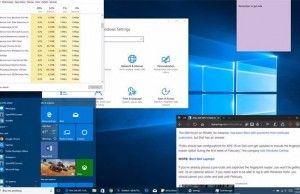
Windows 10 is the most powerful operating system that Microsoft has ever made, but it’s also the most complex. While the user interface is extremely intuitive, you’ll have to dig a little deeper to customize your experience, get maximum performance and make the most of features such as the Cortana voice assistant, Edge browser and multiple desktops.
If you’re still using Windows 7 and dread its impending death, then we’ve put together this helpful guide to ease your transition into Windows 10.
- How to Install and Manage Fonts in Windows 10
- How to Find Windows 10’s Spotlight Lock Screen Pictures
- How to compare document text using Windows 10
- How to adjust ClearType for better-looking fonts on Windows 10
Below, you’ll find over 100 Windows 10 tips and tutorials, split into nine categories and designed to help you learn the basics, disable common annoyances, save storage or be more productive.
- How to Upgrade to Windows 10 for Free
- Windows 10 can run Android apps on your PC — here’s how
- Windows 10 Out of the Box Set Up
- How to update Windows 10
- Customize Windows 10
- Fix Annoyances and Problems
- Cortana Tips
- Edge Browser Tips
- Performance and Productivity
- Security and Networking
- Storage and Backup
- File Explorer Tips
- Paint 3D Tips
- 7 Computer Pranks That Will Drive Your Friends Crazy
Windows 10 Basics
Learn how to install Windows 10, tweak the most important settings, add users and perform key, everyday tasks.
- 7 Settings to Change Right Away
- Find Your GPU Model on Windows 10
- Windows 10 Keyboard Shortcuts to Save You Clicks
- 5 Ways to Take Screenshots
- How to Get to the Desktop in Windows 10
- Change Your Password in Windows 10
- Uninstall Programs in Windows 10
- Enable or Disable Tablet Mode
- Add a User (Child or Adult)
- How to Set Screen Time for Kids
- Change the Screen Resolution
- Sync Your Settings Across Devices
- Sync Your iPhone with Windows 10
- Control Windows 10 with Your Voice
- Eliminate Blue Light with Night Light
- Upgrade to Windows 10 From Windows 7 or 8
- Add a Printer
- Set an Alarm
Customize Windows 10
Tweak the Windows UI so it looks and feels just the way you like it. Change the theme, adjust the icon size, or turn the new OS into a dead ringer for Windows 7.
- Create Custom Keyboard Shortcuts
- Create a New Folder in Windows 10
- Make Windows 10 Look and Feel Like Windows 7
- Change the Default Windows Font
- Turn off Notification and System Sounds
- Change Your Desktop Background in Windows 10
- Change the Icon Size
- How to Enable Light Mode in Windows 10
- How to Enable Dark Mode in Windows 10
- How to install Windows 10 apps to an SD Card or USB Drive
- Make Your Own Windows 10 Theme
- Hide Your Name on the Login Screen
- Add Another Column to the Start Menu
- Restore My Computer to Windows Desktop
- Edit Photos to Fit as Backgrounds
- Save the Spotlight Lock Screen Pictures
- Add Accent Colors
- Customize Autoplay Menu
- Install and Delete Fonts
- Customize the Action Center
- Disable Transparency Effects
- Get Classic Solitaire and Minesweeper
- Change the Look of Windows 10 Books
- Add a URL Field to the Taskbar
- Add Clocks from Multiple Time Zones
- Get the Old Volume Control Back
- Add Quick Contacts to the Start Menu
- Enable Spatial Sound
- Best Windows 10 Themes
- Change the Login Screen Background
- Install New Themes
- How to Pin a Website to Windows 10’s Start Menu
Fix Annoyances and Problems
We love Windows 10, but like a close relative, sometimes it can overstep boundaries and get on your nerves. Learn how to prevent the operating system from restarting to update without your permission, speed up a slow-opening Downloads folder or disable personalized ads. Also, find out how to fix serious problems by booting into your BIOS, running older programs in compatibility mode or even rotating your screen.
- Repair Windows 10
- Remove the Lock Screen
- Disable Grayscale Mode
- Set Compatibility Mode for Apps
- Access the BIOS on a Windows 10 PC
- Stop Windows Update from Automatically Restarting Your PC
- Turn Off App Notifications
- Fix a Slow-Opening Windows Downloads Folder
- Disable Personalized Ads on Microsoft Sites and Apps
- Stop Skype’s Annoying Auto Updates
- Disable Cortana Voice Assistant
- Uninstall and Restore the Built-in Apps
- Restore a Missing Battery Icon
- Access the Advanced Startup Options Menu
- Fix a Boot Configuration File Error
- Delete a Locked File
- Restart Windows 10 without Rebooting
- Roll Back Windows 10 Creators Update to a Prior Version
- Disable Automatic Driver Downloads
- Completely Disable Internet Explorer
- Pause Windows Updates for Up to 35 Days
- Use Battery Saver
- Downgrade Windows 10 Pro to Windows 10 S
- Save Netflix Videos for Offline Viewing
- Disable the Password Prompt on Wake
- How to Rotate Screen in Windows 10
Cortana Tips
Windows 10’s built-in digital assistant can help you gather important information, manage your schedule, send messages and more. Find out how to wake Cortana with a voice command, use her to send email, have her ring your phone, change her accent and more.
- Turn On ‘Hey Cortana’
- Add / Remove Cortana from Your Lock Screen
- Send an Email With Cortana
- Set a Reminder with Cortana
- Search for Files With Cortana
- Turn On and Use Cortana in Microsoft Edge
- Change Cortana’s Voice and Language
- Turn Cortana Off in Windows 10
- Change the Name Cortana Calls You
- Find Your Phone with Cortana
- List Apps That Work With Cortana
- Show Weather for Multiple Cities
- Clear Personal Info From Cortana
- Tweak Cortana Privacy Settings
- Send SMS Messages with Cortana
- Create Reminders with Sticky Notes
- Get News Notifications
- Create Reading Lists
- Set Cortana to Use Google Instead of Bing
Edge Browser Tips
The default Microsoft browser is blazing fast and dead simple. Here’s how to perform a variety of tasks in Edge, from common actions like blocking pop-ups, managing favorites and clearing cookies to tweaking key settings like the default search engine or crash-recovery options.
Swipe to scroll horizontally
Performance and Productivity
Make both Windows 10 and yourself faster and more powerful. Configure the operating system to boot faster, mirror your screen to an external monitor, record your Xbox games, or activate the platform’s built-in «God Mode.»
- Best Windows 10 Keyboard Shortcuts
- Mirror Your Screen to a TV or Monitor
- Use Your Windows 10 PC as a Wireless Display
- Speed Windows 10 Boot Time
- Get Superfast Mouse, Touchpad Speeds
- Calibrate Your Monitor
- Activate ‘God Mode’
- Defragment Your Hard Drive
- Find the Time it Takes Programs to Load at Startup
- Use Maximum CPU Power
- Copy and Paste at the Command Prompt
- How to record your screen in Windows 10
- Use Offline Maps
- Get the Full Layout in Windows 10’s Touch Keyboard
- Create a .Reg File for Easy Registry Hacks
- Record PC Gameplay on the Xbox App
- Enable Swipe to Delete in Email
- Perform a Clean Install of Windows 10
- Enable Linux Bash Shell
- Create a Detailed Battery Report
- Turn a PC into a Wireless Display (for other devices)
- Open Folders in the Taskbar
- Open Websites in the Taskbar
- Disable the Windows 10 Startup Delay
- Import Gmail Contacts
- Get Android Notifications
- Use Multiple Desktops
- Use Eye Control
- Use the Timeline Feature to Resume Tasks
- Send Web Pages from Phone to PC
- Increase Your Battery Life
Security and Networking
Connect your PC to a network or use it as a hotspot while keeping your system secure. Learn how to create limited-privilege guest accounts, password-protected folders and more.
- Use the Windows 10 Parental Controls
- Find Your MAC Address
- Turn Your Windows PC into a Wi-Fi Hotspot
- Password Protect a Folder
- Create a Guest Account in Windows 10
- Enable Windows Hello Fingerprint Login
- Set Up Windows Hello Facial Recognition
- Lock Your PC Automatically with Dynamic Lock
- Blacklist Non-Windows Store Apps
- Find Saved Wi-Fi Passwords
- Set up a Metered Internet Connection
- Stream XBox One Games
- Use Find My Device to Locate Your System
- Map a Network Drive
- Create Limited User Accounts
- How to Set Time Limits for Accounts
- How to Open a Port on Windows Firewall
Storage and Backup
Find extra space on your hard drive or SSD by making Windows as small as possible, installing apps on an SD card and deleting the unnecessary Windows.old folder. Make the most of Microsoft’s OneDrive cloud backup service by controlling which folders you sync, mapping your account as a network drive and more.
- Reclaim Hard Drive Space by Shrinking Windows 10
- Delete the Windows.old Folder in Windows 10
- How to Save Space By Cleaning Out the WinSXS Folder
- Install Windows 10 Apps to an External Drive
- Back Up Files with the File History Feature
- Mount and Burn ISO Files
- Format a Hard Drive For Both Windows and Mac
- Zip a File or Folder in Windows 10
- Control Which OneDrive Files Are Available Offline
- Map OneDrive as a Network Drive
- Fetch Any File on a Remote Computer with OneDrive
- 3 Ways to Save Space in Windows 10
- Free Disk Space Automatically with Storage Sense
Windows File Explorer Tips
Every time you browse through your hard drive, copy files over from a USB Flash drive or organize your photos folder, you’re using File Explorer. Make this most of this important utility by taking advantage of all its features and customizing the UI.
- Change Windows Explorer’s Default Folder
- Add the Control Panel to File Explorer
- Disable Quick Access
- Hide the Navigation Pane
- Pin Explorer Searches to the Start Menu
- Star-Rate Your Files
- Share Files from Explorer
- Remove Duplicate Files
- Take Ownership of a Folder
- Disable Ads in Explorer
Paint 3D Tips
Learn how to make the most of Microsoft’s built-in drawing program.
- Rotate and Resize Objects
- Create 3D Text
- Remove Backgrounds
- Turn a 2D Shape into a 3D Shape
- Use a Photo as a Texture
- Create a 3D Doodle
- Add Realistic Textures
- Create a 3D Image
- Add Backgrounds to Models
- Upload Your Creations to the Remix 3D Community
- Rewind Your Build and Share
- Adjust Lighting Effects
- Remove Paint 3D
Get our in-depth reviews, helpful tips, great deals, and the biggest news stories delivered to your inbox.
The official Geeks Geek, as his weekly column is titled, Avram Piltch has guided the editorial and production of Laptopmag.com since 2007. With his technical knowledge and passion for testing, Avram programmed several of LAPTOP’s real-world benchmarks, including the LAPTOP Battery Test. He holds a master’s degree in English from NYU.
Most Popular

Может быть полезным: Лучшие бесплатные программы для настройки Windows 10. Если вы хотите обновиться с предыдущей версии ОС, но не успели: Как получить бесплатное обновление Windows 10 после 29 июля 2016 года.
Как скачать Windows 10, сделать загрузочную флешку или диск
- Как скачать Windows 10 с официального сайта — официальный легальный способ скачать оригинальный ISO Windows 10, а также видео инструкция.
- Как скачать Windows 10 Enterprise ISO — (ознакомительная бесплатная версия на 90 дней).
- Загрузочная флешка Windows 10 — подробно о создании загрузочного USB для установки системы.
- Создание загрузочной флешки Windows 10 в программе Rufus
- Загрузочная флешка Windows 10 на Mac OS X
- Загрузочный диск Windows 10 — как сделать загрузочный DVD для установки
- Как скачать старые версии Windows 10 ISO
- Как скачать Media Creation Tool для Windows 11 и Windows 10 без VPN
Установка, переустановка, обновление
- Установка Windows 10 с флешки — подробная инструкция и видео о том, как установить Windows 10 на компьютер или ноутбук с USB флешки (подойдет и для установки с диска).
- Установка Windows 10 на Mac
- Как отключить обновления Windows 10
- Программы для управления обновлениями Windows 10
- Как полностью удалить Windows 10 с компьютера
- Нужно ли устанавливать необязательные обновления Windows 10
- Что нового в обновлении Windows 10 20H2
- Ошибка Установка Windows на данный диск невозможна (решение)
- Ошибка: Нам не удалось создать новый или найти существующий раздел при установке Windows 10
- Как поменять Windows 10 32-бит на Windows 10 x64
- Запуск Windows 10 с флешки без установки на компьютер
- Создание загрузочной флешки Windows To Go в программе Dism++
- Установка Windows 10 на флешку в программе FlashBoot
- Как перенести Windows 10 на SSD (перенос уже установленной системы)
- Как перенести Windows 10 на SSD в Acronis True Image
- Перенос Windows 10 на SSD или другой диск в MiniTool Partition Wizard Free
- Как перенести Windows 10 на новый диск SSD или HDD в Macrium Reflect Free
- Клонирование дисков и перенос системы на другой диск в Clonezilla
- Обновление до Windows 10 — пошаговое описание процесса обновления с лицензионных Windows 7 и Windows 8.1, запуск обновления вручную.
- Активация Windows 10 — официальная информация по процессу активации ОС.
- Как пользоваться Windows 10 без активации
- Как сбросить Windows 10 или автоматическая переустановка системы
- Автоматическая чистая установка Windows 10
- Как скачать и установить русский язык интерфейса Windows 10
- Как удалить язык Windows 10
- Как удалить лишнюю раскладку клавиатуры Windows 11 и Windows 10
- Как исправить отображение кириллицы или кракозябры в Windows 10
- Как отказаться от обновления до Windows 10 — пошаговая инструкция, как убрать загрузку обновления, значок получить Windows 10 и другие детали.
- Как выполнить откат с Windows 10 до Windows 8.1 или 7 после обновления — о том, как можно вернуть старую ОС, если после обновления Windows 10 вам не понравилась.
- Как удалить папку Windows.old после обновления до Windows 10 или переустановки ОС — инструкция и видео по удалению папки с информацией предыдущих установок ОС.
- Как узнать ключ продукта установленной Windows 10 — простые способы посмотреть ключ Windows 10 и OEM-ключ продукта.
- BIOS не видит загрузочную флешку в Boot Menu
- Как узнать размер файлов обновлений Windows 10
- Как перенести папку обновлений Windows 10 на другой диск
- Конвертация диска из MBR в GPT без потери данных с помощью встроенной утилиты MBR2GPT.EXE в Windows 10
- Ошибка 0xc1900101 при установке обновления Windows 10
- Как отключить обновления Windows 10 в программе StopUpdates10
- Что делать, если нет выбора версии Windows 10 при установке, а сразу устанавливается Домашняя
- Как задать максимальную версию Windows 10 Pro в реестре
- Не найдены подписанные драйверы устройства при установке Windows — как исправить?
Восстановление Windows 10
- Восстановление Windows 10 — подробно о функциях восстановления Windows 10 для решения проблем с ОС.
- Восстановление Windows 10 из облака
- Не запускается Windows 10 — что делать?
- Резервная копия Windows 10 — как сделать и восстановить систему из бэкапа.
- Создание резервной копии драйверов Windows 10
- Резервная копия Windows 10 в Macrium Reflect
- Резервная копия Windows 10 в EaseUS ToDo Backup Free
- Проверка и восстановление целостности системных файлов Windows 10
- Создание диска восстановления Windows 10
- Точка восстановления Windows 10 — создание, использование и удаление.
- Как исправить ошибку 0х80070091 при использовании точек восстановления.
- Безопасный режим Windows 10 — способы зайти в безопасный режим в различных ситуациях для восстановления системы.
- Как отключить безопасный режим Windows 10
- Как включить вход в безопасный режим клавишей F8 в Windows 10
- Восстановление загрузчика Windows 10
- Как перенести загрузчик на другой диск в Windows 11 и Windows 10
- Восстановление реестра Windows 10
- Ошибка «Восстановление системы отключено администратором» при настройке точек восстановления
- Восстановление хранилища компонентов Windows 10
- Как запустить среду восстановления Windows 10
- Восстановление системных файлов Windows 11 и Windows 10 с загрузочного WinPE
- Проблема при возврате ПК в исходное состояние — причины и варианты решения
Исправление ошибок и проблем
- Средства устранения неполадок Windows 10
- Ошибка Reboot and Select proper boot device (решение)
- Что делать, если не открывается меню Пуск — несколько способов решить проблему с неработающим меню Пуск.
- Что делать, если компьютер или ноутбук не видит флешку
- Не работает поиск Windows 10
- Как сбросить поиск Windows 10
- Не работает клавиатура Windows 10
- Не работает кардридер на ноутбуке или ПК — как исправить?
- Не работает тачпад на ноутбуке — варианты решения
- Компьютер или ноутбук включается не с первого раза — как исправить?
- Монитор гаснет на секунду и включается снова — причины и как исправить
- Windows не видит сетевой адаптер (сетевую карту или Wi-Fi адаптер) — как исправить?
- Ошибка 0x80072f8f при обновлении или в Media Creation Tool
- Как исправить ошибку 0x80070424 при обновлении Windows 11 и 10 или в Microsoft Store
- Служба узла SysMain грузит систему (варианты решения)
- Как сузить или растянуть изображение на экране компьютера или ноутбука
- Недостаточно прав для удаления программы в Windows — как исправить?
- Автоматическое исправление ошибок Windows 10 в утилите Microsoft Software Repair Tool
- Как исправить ошибку Default Boot Device Missing or Boot Failed
- Как исправить ошибки OOBELOCAL, OOBEKEYBOARD или OOBEREGION при установке
- Не работает Интернет после обновления Windows 10 или установки системы
- Windows не удалось обнаружить правильно установленный сетевой адаптер — варианты решения
- Что делать, если приложения Windows 10 не подключаются к Интернету
- Неопознанная сеть Windows 10 (Нет подключения к Интернету)
- Мышь делает двойной клик при одном нажатии кнопки — как исправить?
- Не работает Интернет на компьютере по кабелю или через роутер
- Ошибка 0x80070057 при установке Windows или обновлений
- Как исправить ошибку 0x80300024 при установке Windows
- Как сбросить сетевые параметры и настройки Интернета в Windows 10
- Произошла ошибка на странице свойств при настройке защиты системы
- Изменения внесенные в компьютер отменяются — что делать?
- Что делать, если не скачиваются обновления Windows 10
- Нам не удалось завершить (настроить) обновления. Отмена изменений. — как исправить ошибку.
- Соединение Wi-Fi не работает или ограничено в Windows 10
- Не удается подключиться к этой сети Wi-Fi в Windows 10
- Что делать, если диск загружен на 100 процентов в Windows 10
- Неподдерживаемое 16-разрядное приложение в Windows — как исправить?
- Сбой установки драйвера Realtek HD Audio Error Code -0001 — как исправить
- Как исправить ошибку Обнаружено превышение времени ожидания ответа драйвера AMD
- Синий экран IRQL NOT LESS OR EQUAL — как исправить?
- Ошибка INACCESSIBLE_BOOT_DEVICE в Windows 10
- Ошибка UNMOUNTABLE BOOT VOLUME Windows 10
- Синий экран SYSTEM THREAD EXCEPTION NOT HANDLED — возможные причины и способы исправить ошибку
- Синий экран MACHINE CHECK EXCEPTION — причины и как исправить
- Синий экран Lvrs64.sys — причины и способы исправить
- VIDEO DXGKRNL FATAL ERROR — как исправить?
- KERNEL_SECURITY_CHECK_FAILURE BSoD — причины и варианты решения
- Не найден необходимый драйвер носителя при установке Windows 10
- Ошибка 0xc0000005 при запуске приложения — как исправить?
- Ошибки Windows Script Host — причины и как исправить
- Отсутствуют один или несколько сетевых протоколов в Windows 10
- Скорость процессора ограничена системным встроенным ПО Kernel-Processor-Power код события 37
- Как исправить ошибку Присоединенное к системе устройство не работает при копировании данных с iPhone, Android, флешки или карты памяти
- Windows 10 и Windows 11 сама удаляет файлы — как восстановить и отключить удаление
- Ошибка Компьютер запущен некорректно в Windows 10
- Что делать, если не удаляется принтер в Windows 10 или Windows 11
- Что делать, если компьютер или ноутбук с Windows 10 не выключается
- Не удается удалить защищенный раздел без принудительной установки защищенных параметров
- Ошибка 126 при запуске игры или программы — Error 126: Не найден указанный модуль
- Windows 10 перезагружается при выключении — как исправить
- Что делать, если Windows 10 сама включается или просыпается
- Драйвер тома файловой системы WPD — решение проблем
- Как исправить ошибку 0xc004F074 при активации Windows 10
- Как удалить файл, если Windows пишет, что файл открыт в System
- Пропал звук в Windows 10 и другие проблемы со звуком
- Не удалось воспроизвести проверочный звук — как исправить?
- Пропал звук в браузере Windows 10 — как исправить?
- Как сбросить настройки звука в Windows 10 и Windows 11
- Служба аудио не запущена в Windows 10, 8.1 и Windows 7 — что делать?
- Как исправить ошибку 0x80070035 Не найден сетевой путь
- Приложения стали на английском языке в Windows 11 или Windows 10 (варианты решения)
- Ошибки WHEA Logger код события: 1, 17, 18, 19, 20, 47 — варианты решения
- Как исправить ошибки WslRegisterDistribution failed with error с разными кодами ошибок
- Сбой при запуске службы luafv из-за ошибки Загрузка драйвера была заблокирована
- Как убрать сообщение Вам понадобится новое приложение, чтобы открыть эту ссылку ms-gamingoverlay
- Ошибки «Выходное аудио устройство не установлено» или «Наушники или динамики не подключены»
- Устройства вывода не найдены в Параметрах звука Windows 11 и Windows 10 — как исправить?
- Ошибка приложения 0xc0000135 — способы исправить
- Не работает микрофон Windows 10 — как исправить
- Компьютер не видит микрофон от наушников — варианты решения
- Нет звука с ноутбука или ПК по HDMI при подключении к телевизору или монитору
- Это устройство уже используется другим приложением при выводе звука по HDMI — как исправить
- Что делать, если звук в Windows 10 хрипит, шипит и трещит
- Настройка вывода и ввода звука отдельно для разных приложений Windows 10
- Как открыть устройства воспроизведения и записи в Windows 10
- Как исправить размытые шрифты в Windows 10 и программах
- Что делать, если процесс Система и сжатая память грузит процессор или RAM
- Что делать, если TiWorker.exe или Windows Modules Installer Worker грузит процессор
- Автоматическое исправление ошибок Windows 10 в программе FixWin
- Не работают приложения Windows 10 — что делать?
- Не работает калькулятор Windows 10
- Черный экран Windows 10 — что делать, если вместо рабочего стола или окна входа вы видите черный экран с указателем мыши.
- Некоторыми параметрами управляет ваша организация в настройках Windows 10 — почему появляется такая надпись и как ее убрать.
- Как сбросить локальные групповые политики и политики безопасности на значения по умолчанию
- Что делать, если Windows 10 тратит Интернет трафик
- Что делать если не работает принтер или МФУ в Windows 10
- .Net Framework 3.5 и 4.5 в Windows 10 — как скачать и установить компоненты .Net Framework, а также исправить ошибки при установке.
- Вы вошли в систему с временным профилем в Windows 10 — как исправить
- Как установить и изменить программы по умолчанию в Windows 10
- Ошибка 0x0000011b Windows не удается подключиться к принтеру — как исправить?
- Ассоциации файлов Windows 10 — восстановление ассоциаций файлов и их редактирование
- Исправление ассоциаций файлов в File Association Fixer Tool
- Установка драйвера видеокарты NVidia GeForce в Windows 10
- Пропали значки с рабочего стола Windows 10 — что делать?
- Как сбросить пароль Windows 10 — сброс пароля локальной учетной записи и учетной записи Microsoft.
- Как изменить пароль Windows 10
- Как изменить контрольные вопросы для сброса пароля Windows 10
- Критическая ошибка меню пуск и Кортана в Windows 10
- Что делать, если Windows не видит второй диск
- Что делать, если сама открывается и сразу закрывается командная строка при входе в Windows или во время работы
- Что делать, если Windows 10 не видит SSD M.2 или SATA
- Как проверить жесткий диск на ошибки в Windows 10 и не только
- Как исправить диск RAW и восстановить NTFS
- Не открываются параметры Windows 10 — что делать, если не получается зайти в настройки ОС.
- Как установить Microsoft Store в Windows 11 и Windows 10
- Как установить магазин приложений Windows 10 после удаления
- Что делать, если не устанавливаются приложения из магазина Windows 10
- Что делать, если пропал значок громкости в области уведомлений Windows 10
- Что делать, если не работает веб-камера в Windows 10
- Веб-камера используется другим приложением — что делать?
- Пропадают файлы на флешке или карте памяти — варианты решения
- Не удается найти камеру 0xA00F4244
- Не работает изменение яркости Windows 10
- Что делать, если не работает Ночной свет в Windows 10 (не работает ночной режим)
- Не работает тачпад на ноутбуке Windows 10
- Не работает прокрутка двумя пальцами на тачпаде ноутбука в Windows — как исправить?
- Левая кнопка мыши работает как правая — варианты решения
- Пропала панель задач Windows 10 — что делать?
- Что делать, если не показываются миниатюры изображений в проводнике Windows 10
- Как отключить или убрать надпись тестовый режим в Windows 10
- Как включить тестовый режим Windows 10 и Windows 11
- Ошибка Invalid Signature Detected, Check Secure Boot Policy in Setup
- Как исправить ошибки Win32Bridge.Server.exe в Windows 11 и Windows 10
- Не удалось запустить приложение, поскольку его параллельная конфигурация неправильна
- Не работает Bluetooth на ноутбуке с Windows 10
- Не удалось загрузить драйвер этого устройства. Возможно, драйвер поврежден или отсутствует (Код 39)
- Windows не удается завершить форматирование флешки или карты памяти
- Ошибка Класс не зарегистрирован в Windows 10
- Как исправить ошибку DPC_WATCHDOG_VIOLATION Windows 10
- Как исправить ошибку на синем экране CRITICAL PROCESS DIED в Windows 10
- Как исправить ошибку SYSTEM_SERVICE_EXCEPTION в Windows 10
- Как исправить ошибку CLOCK_WATCHDOG_TIMEOUT в Windows 10
- Как исправить ошибку BAD SYSTEM CONFIG INFO
- Как исправить ошибку WHEA_UNCORRECTABLE_ERROR в Windows 10
- Как исправить синий экран netio.sys
- Как исправить синий экран APC_INDEX_MISMATCH
- Файл занят другим процессом, заблокирован другим процессом или открыт в другой программе — простое решение
- Как исправить ошибку «Это приложение заблокировано в целях защиты. Администратор заблокировал выполнение этого приложения» в Windows 10
- mmc.exe Администратор заблокировал выполнение этого приложения
- Это приложение заблокировано вашим администратором — решение проблемы
- Как исправить ошибку Невозможно запустить это приложение на вашем ПК
- Что делать, если невыгружаемый пул занимает почти всю оперативную память Windows 10
- Что такое память Кэшировано, почему она много занимает и как её очистить в Windows 10
- Как исправить ошибки D3D11 CreateDeviceAndSwapChain Failed или d3dx11.dll отсутствует на компьютере в Windows 10 и Windows 7
- Система не обнаружила CONCRT140.DLL — как скачать файл и исправить ошибку
- Как скачать vcruntime140.dll который отсутствует на компьютере
- Как скачать amd_ags_x64.dll для исправления ошибок при запуске игры
- Как скачать mfc140u.dll и исправить ошибки запуска программ
- Как скачать vcomp110.dll для Ведьмак 3, Sony Vegas и других программ
- Как скачать d3dx9_42.dll и исправить ошибки при запуске игры или программы
- Как исправить ошибки opencl.dll в Windows 10, 8.1 и Windows 7
- Как скачать vcruntime140_1.dll и исправить ошибки при запуске игр и программ
- Как скачать оригинальный mfplat.dll и исправить ошибки при запуске игр и программ
- Как скачать msvcr100.dll и исправить ошибки при запуске игр и программ
- Система не обнаружила mscoree.dll — как скачать файл и исправить ошибку
- Как скачать mf.dll и исправить ошибки при запуске программ и игр
- Как исправить ошибки Libcef.dll и скачать этот файл с официального сайта
- Как исправить ошибки msvcrt.dll в Windows
- Как скачать OpenAL32.dll и исправить ошибки при запуске игры или программы
- Система не обнаружила EMP.DLL при запуске игры и другие ошибки EMP.DLL — способы исправить
- Как скачать dinput8.dll для игр и программ
- Unable to load library dbdata.dll — как исправить?
- Ошибка приложения 0x80000003 — как исправить?
- Внутренняя ошибка: CallSpawnServer: Unexpected response: $0 — варианты решения
- Как исправить ошибку инициализации .NET Framework 4
- Видеодрайвер перестал отвечать и был успешно восстановлен — как исправить
- Как исправить ошибку 0x80070002
- Что делать, если сам открывается браузер с рекламой
- Компьютер включается и сразу выключается — как исправить
- Что за процесс csrss.exe и что делать, если csrss.exe грузит процессор
- Что за процесс MsMpEng.exe Antimalware Service Executable и как его отключить
- Что за процесс dllhost.exe COM Surrogate
- Что за процесс dwm.exe (Диспетчер окон рабочего стола)
- Что за процесс WmiPrvSE.exe или WMI Provider Host и почему он грузит процессор
- Что за процесс CTF-загрузчик в Windows 10
- Что за процесс unsecapp.exe в Windows 10 и Windows 11
- Что за процесс MoUSO Core Worker Process или mousocoreworker.exe
- Что за процесс CompatTelRunner.exe или Microsoft Compatibility Telemetry и как его отключить
- Что за процесс LockApp.exe
- ShellExperienceHost.exe — что это за процесс
- Что такое Msfeedssync.exe в планировщике заданий и диспетчере задач
- Windows Web Experience Pack — что это, как удалить, скачать, установить или обновить
- Назначение процесса CefSharp.BrowserSubprocess.exe
- Shell Infrastructure Host — назначение процесса, решение проблем с высокой нагрузкой на процессор
- SearchApp.exe — что это за процесс, как его отключить или удалить
- Ошибка 0x80070643 Обновление определения для Windows Defender
- Как включить сохранение дампа памяти в Windows 10
- Компьютер зависает на Verifying DMI Pool Data при загрузке
- Два одинаковых пользователя при входе в Windows 10 на экране блокировки
- Приложению заблокирован доступ к графическому оборудованию — как исправить?
- Ошибка DirectX function GetDeviceRemovedReason failed
- Как исправить ошибку Объект, на который ссылается этот ярлык, изменен или перемещен, и ярлык больше не работает
- Сервер RPC недоступен — способы исправить ошибку
- Запрошенная операция требует повышения (сбой с кодом 740) — как исправить
- Два одинаковых диска в проводнике Windows 10 — как исправить
- Ошибка (синий экран) VIDEO_TDR_FAILURE в Windows 10
- Как исправить синий экран KMODE EXCEPTION NOT HANDLED в Windows 10
- Ошибка 0xc0000225 при загрузке Windows 10
- Ошибка 0xc0000185 при загрузке Windows 11 или Windows 10 — как исправить?
- Как исправить ошибку 0xc000000e при загрузке Windows 11 или Windows 10
- Сервер регистрации regsvr32.exe грузит процессор — как исправить
- Недостаточно системных ресурсов для завершения операции в Windows 10
- Ошибка при подключении ISO — Не удалось подключить файл. Убедитесь, что файл находится на томе NTFS, при этом папка или том не должны быть сжатыми
- Как очистить кэш DNS в Windows 10, 8 и Windows 7
- Недостаточно свободных ресурсов для работы данного устройства (Код 12) — как исправить
- Стандартное приложение сброшено в Windows 10 — как исправить
- Не удается найти gpedit.msc
- Как скрыть раздел восстановления из проводника Windows
- Недостаточно места на диске в Windows 10 — что делать
- Как исправить ошибку приложения 0xc0000906 при запуске игр и программ
- Что делать, если не меняется разрешение экрана Windows 10
- Горячие клавиши для изменения разрешения экрана
- Как исправить ошибку INET_E_RESOURCE_NOT_FOUND в Microsoft Edge
- Как исправить ошибку Это устройство работает неправильно, код 31 в диспетчере устройств
- Код 48 Запуск драйвера для этого устройства заблокирован — как исправить?
- Элемент не найден при удалении файла или папки — как исправить
- Система Windows остановила это устройство, так как оно сообщило о возникновении неполадок (Код 43) — как исправить ошибку
- Windows не видит второй монитор
- Как исправить Windows не удалось автоматически обнаружить параметры прокси этой сети
- Что делать, если забыл пароль учетной записи Майкрософт
- Не запускается игра на Windows 10, 8 или Windows 7 — способы исправить
- Файл слишком велик для конечной файловой системы — что делать?
- Ошибка при запуске приложения esrv.exe — как исправить
- Пропало безопасное извлечение устройства — что делать?
- Не удалось получить доступ к службе установщика Windows Installer — как исправить ошибку
- Данная установка запрещена политикой, заданной системным администратором
- Установка этого устройства запрещена на основании системной политики, обратитесь к системному администратору — как исправить
- Зависает проводник при правом клике мышью
- Как исправить ошибку A disk read error occurred при включении компьютера
- Disk Boot Failure, Insert System Disk and Press Enter при загрузке ПК или ноутбука — как исправить?
- Что делать, если системные прерывания грузят процессор
- Как исправить ошибку DXGI_ERROR_DEVICE_REMOVED
- Как исправить ошибку WDF_VIOLATION HpqKbFiltr.sys
- Explorer.exe — ошибка при системном вызове
- sppsvc.exe грузит процессор — как исправить
- Что за процесс wsappx и почему он грузит процессор
- Что за процесс waasmedic.exe и почему он грузит диск
- Не исчезает панель задач Windows 10 — что делать?
- Как исправить ошибки 0x800F081F или 0x800F0950 при установке .Net Framework 3.5 в Windows 10
- Операция отменена из-за ограничений, действующих на этом компьютере — как исправить
- Как исправить ошибку Недопустимое для реестра значение при открытии фото или видео в Windows 10
- Интерфейс не поддерживается при запуске EXE — как исправить
- Как исправить ошибку Интерфейс не поддерживается при открытии файлов в Windows 11 и Windows 10
- Приглашение командной строки отключено вашим администратором — решение
- Пропал значок батареи на ноутбуке — как исправить
- Как исправить ошибку Сбой при удаленном вызове процедуры в Windows
- Нет приложения, сопоставленного с этим файлом для выполнения этого действия и «Этому файлу не сопоставлена программа для выполнения этого действия — как исправить
- Как исправить ошибки 0x8007045d и 0x800703ee при копировании файлов на флешку, карту памяти или внешний жесткий диск
- Error 1962 No operating system found. Boot sequence will automatically repeat при загрузке Lenovo
- Невозможно найти среду восстановления Windows 10 — как исправить
- Как исправить плохое качество изображения по HDMI
- Ошибка ndis.sys DRIVER_IRQL_NOT_LESS_OR_EQUAL
- Нет доступа к целевой папке. Вам необходимо разрешение на выполнение этой операции.
- Расположение недоступно, нет доступа к диску, отказано в доступе при открытии флешки
- Возникла неожиданная ошибка ввода-вывода 0xc00000e9 — как исправить
- Windows не удается получить доступ к указанному устройству, пути или файлу
- Как исправить ошибку 0xc000021a при загрузке Windows 10
- Как исправить ошибку 87 при выполнении команд DISM в командной строке
- Как исправить «DNS-сервер не отвечает» или «Windows не удается связаться с устройством или ресурсом (основной DNS-сервер)»
- Ваше подключение не является закрытым в Microsoft Edge — как исправить?
- Как исправить ошибку DNS_PROBE_FINISHED_NO_INTERNET в Google Chrome в Windows
- Как исправить ошибку DNS_PROBE_FINISHED_NXDOMAIN в Google Chrome на Windows
- Как исправить ошибку ERR_INTERNET_DISCONNECTED
- Как исправить ошибку ERR_SSL_PROTOCOL_ERROR в браузере
- Как исправить ошибку ERR_CERT_AUTHORITY_INVALID в браузере
- ERR CERT DATE INVALID в браузере — варианты решения
- ERR_TIMED_OUT при открытии сайтов в браузере
- ERR ADDRESS UNREACHABLE в браузере — как исправить?
- ERR QUIC PROTOCOL ERROR — как исправить ошибку?
- Ошибка DNS PROBE FINISHED BAD CONFIG в браузере — варианты решения
- Ошибка Out of Memory в Google Chrome
- STATUS_INVALID_IMAGE_HASH в Microsoft Edge и Google Chrome — как исправить?
- В этой сети Wi-Fi применяется устаревший стандарт безопасности — как исправить?
- Ошибка 0xc0000428 при запуске или установке Windows 10
- Нет подключения к Интернету, защищено — как исправить в Windows 10
- У вас нет разрешения на сохранение файлов в этом месте
- DHCP не включен на сетевом адаптере Беспроводная сеть или Ethernet
- Ошибка 0x8007025D при установке Windows 10
- Как исправить ошибку 0x8007045D при установке Windows 10, 8.1 и Windows 7
- Ошибка 0xc0000142 при запуске приложения — как исправить
- Ошибка 0x80070422 при установке обновлений Windows 10
- Ошибка 0x80070103 при установке обновлений — как исправить?
- Ошибка 0xc00d36c4 при открытии видео Windows 10
- Как исправить ошибку 0xe06d7363 при запуске приложений и игр
- Как исправить ошибку 0x80240fff при обновлении компонентов Windows 10
- Как исправить ошибки 0xc000012f или 0xc0000020 Bad Image при запуске игр и программ Windows 10
- Не работают порты USB на компьютере или ноутбуке Windows 10 (решение)
- Как исправить ошибку 0xc000014c при загрузке Windows 10
- Вместо рабочего стола плитки в Windows 10 — как исправить
- Пуск и поиск на весь экран в Windows 10 — как исправить
- Для устройства не установлены драйверы Код 28 — как исправить
- Что делать, если монитор пишет Нет сигнала, No Signal Detected, Check Signal Cable или Проверьте сигн. каб.
- Как исправить: Вне диапазона или Вход не поддерживается на мониторе
- Что делать, если в Bluetooth наушниках звук отстает от видео и в играх
- Как исправить ошибку DRIVER_POWER_STATE_FAILURE (синий экран) в Windows 10
- Корзина на диске C или D повреждена — как исправить?
- Почему на ноутбуке отключается Wi-Fi и как это исправить
- Другой пользователь при входе в Windows 10
- Ваша учетная запись отключена, обратитесь к системному администратору при входе в Windows 10 — как исправить
- Память не может быть read — как исправить?
- Ошибка файловой системы 2147416359 и 2147219196
- Постоянная подготовка автоматического восстановления и диагностика компьютера при включении Windows 10 — как исправить
- Что делать, если мышь зависает в Windows 10
- Как исправить ошибки DX11 feature level 10.0 is required to run the engine и DX11 feature level 11.0 is required to run the engine при запуске игр
- Как исправить ошибку 0xc000000f при загрузке Windows 10 или Windows 7
- Как исправить ошибку 0xc0000001 при загрузке Windows 10
- Как исправить ошибку 0x80070666 при установке Visual C++ Redistributable
- Запуск этого устройства невозможен, код 10 — как исправить ошибку
- Windows 10 не удается запустить это устройство Код 19 — как исправить ошибку
- Как исправить синий экран MEMORY_MANAGEMENT в Windows 10
- Как исправить ошибку Remove disks or other media. Press any key to restart
- Уведомление Перезагрузите, чтобы устранить ошибки диска в Windows 10 — как убрать
- Что делать, если не работает Print Screen в Windows 10 и других версиях системы
- Ошибки Service Control Manager код 7000, 7001, 7009, 7011, 7023, 7031, 7034, 7043 в Windows 10
- Как исправить ошибку Не найдено ни одного файла, указанного для ISArcExtract
- Ошибка Kernel Power 41 в Windows 10 — причины и как исправить
- Служба политики диагностики не запущена — как исправить?
- Ошибка ввода вывода на устройстве — как исправить?
- IPv6 без доступа к сети — как исправить?
- Как использовать средство проверки памяти Windows 10. Что делать, если средство диагностики памяти обнаружило проблемы оборудования
- Как найти и скачать драйвер для Базовый видеоадаптер Майкрософт в Windows 10
- Как скачать драйвер ACPI ATK и установить его
- Пропали значки на панели задач Windows 10 — как исправить?
- Что делать, если диспетчер задач отключен администратором
- Как исправить ошибку Microsoft Visual C++ Runtime Library
- Как исправить ошибку ERROR: BIOS/LEGACY BOOT OF UEFI-ONLY MEDIA
- Как исправить ошибку R6025 pure virtual function call
- Что делать, если не меняются обои экрана блокировки Windows 10
- Почему стал медленно работать SSD и как это исправить
- Как убрать рекламу в правом нижнем углу экрана
- Как исправить Ошибка в данных CRC при инициализации диска, при работе с внешним жестким диском, картой памяти или флешкой
- Как исправить синий экран PFN LIST CORRUPT в Windows 10
- Продолжить установку NVIDIA невозможно — как исправить?
- Не открывается панель управления NVIDIA — как исправить?
- Точка входа DllRegisterServer не найдена — как исправить?
- Как исправить ошибку RegSvr32.exe Возможно, модуль DLL не совместим с версией Windows, работающей на этом компьютере
- WerFault.exe ошибка приложения (решение)
- Как исправить ошибку Exception Access Violation
- Как исправить ошибку 0x8004242d Не удалось произвести форматирование выбранного раздела
- Код 52 не удается проверить цифровую подпись драйверов в диспетчере устройств
- No Bootable Device на ноутбуке — что делать?
- Что за ошибка LiveKernelEvent и как её исправить
- Не удается сохранить параметры IP (решение)
- Не является внутренней или внешней командой, исполняемой программой или пакетным файлом при выполнении в командной строке
- Как закрыть зависшее приложение или игру Windows 10 и Windows 11
- Как исправить ошибку An Unreal process has crashed, Unreal Engine is exiting due to D3D device being lost
- Неправильное имя пользователя или пароль при каждой перезагрузке или включении компьютера
- Bcdedit.exe не удается открыть данные конфигурации загрузки, не удается найти указанный файл
- Обнаружен конфликт IP-адресов Windows — как исправить?
- Что за процесс audiodg.exe, почему он грузит процессор и как это исправить
- Защите ресурсов Windows не удается запустить службу восстановления (решение)
- Как стать владельцем раздела реестра Windows и исправить ошибки при редактировании реестра
- Системная ошибка 5 Отказано в доступе — как исправить?
- Запрос не был выполнен из-за ошибки ввода/вывода на устройстве в DISKPART
- Как скачать vulkan-1.dll и исправить ошибку при запуске игры
- Как исправить ошибку 0x80070570 при установке Windows 10 и Windows 11
- Что делать, если сам запускается Microsoft Edge при включении компьютера
- Как исправить ошибки Unarc.dll при установке игры или программы
- Как исправить ошибку 0x80248007 в Центре обновлений
- Чтобы использовать диск в дисководе, сначала отформатируйте его — как исправить?
- Как исправить синий экран KERNEL DATA INPAGE ERROR
- Этим параметром управляет ваш администратор в защитнике Windows. Почему и как исправить.
- Система Windows защитила ваш компьютер — как отключить окно и запустить программу
- Как исправить ошибки No suitable graphics card found или Unbale to find a suitable graphics card
- Как исправить ошибку Ваш ПИН-код недоступен при входе в Windows 10 или Windows 11
- Этот метод входа запрещено использовать при входе в Windows — как исправить
- Как исправить ошибки Слишком длинное имя файла или слишком длинный целевой путь
- Ошибка службы виртуальных дисков в DISKPART — способы решения для разных видов ошибок
- Не найдены свободные области в Diskpart — способы решения проблемы
- bootrec.exe /fixboot Отказано в доступе (решение)
- Сбой при копировании файлов загрузки bcdboot — способы решения проблемы
- Приложение Microsoft Store заблокировано администратором — как исправить?
- Возникла внутренняя проблема в Microsoft Store Windows 11 и Windows 10 — способы исправить ошибку
- Как исправить ошибку 0x80131500 в Microsoft Store
- Ошибка сжатых ZIP-папок . Не удается открыть папку, сжатая ZIP-папка имеет неверный формат
- Ошибка 1053 Служба не ответила на запрос своевременно (варианты решения)
- Обнаружено переполнение стекового буфера в данном приложении — как исправить ошибку
- Файл или папка повреждены, чтение невозможно — варианты решения проблемы
- Нет доступных параметров управления электропитанием в меню завершения работы Windows 10 и Windows 11
- Создан временный файл подкачки при загрузке Windows 10 и Windows 11 — способы убрать сообщение исправить проблему
- Введите A1B2C3 чтобы повторить попытку при входе в Windows 11 и Windows 10 — варианты решения
- Программы для анализа дампов памяти при ошибках BSoD в Windows
- Ваш системный администратор ограничил доступ к некоторым областям этого приложения в окне Безопасность Windows
- Размытое изображение на экране монитора в Windows — причины и варианты решения
- Файловая система тома не распознана — причины и способы исправить
- Шумят кулеры при включении компьютера — возможные причины и что делать
- Ошибка при запуске приложения 0xc000005e — как исправить?
- Операция не была успешно завершена, так как файл содержит вирус или потенциально нежелательную программу
- Как исправить ошибку 0x800700E1 в Windows 11 и 10 при действиях с файлами или резервном копировании
- На диске недостаточно места для выполнения этой операции в Управлении дисками — как исправить?
- Установка Windows в данную область жесткого диска невозможна — варианты решения
- Нет службы Центр обновления Windows в списке служб — как восстановить?
- Как исправить ошибку 0x800701b1 Windows не удается установить необходимые файлы
- Не удалось найти лицензионное соглашение при установке Windows — варианты решения
- Неизвестное программное исключение 0xe0000008 при работе или запуске программы или игры — как исправить?
- Не работает клавиша WIN на клавиатуре и сочетания с клавишей WIN — как исправить?
- Не работают сочетания клавиш Ctrl+C или Ctrl+V — возможные причины и как исправить
- Как убрать черные полосы по бокам изображения на экране компьютера или ноутбука
- Сдвинуто изображение на экране монитора — варианты решения
- Не удаляются исключения в Microsoft Defender (Защитнике Windows) — как исправить?
- DDE Server Window Это приложение не позволяет выключить компьютер
- Кнопка Удалить ПИН-код не активна в Параметрах Windows 11 или Windows 10 (решение)
- Ошибка 0xc0000098 при загрузке Windows 11 и Windows 10 — варианты решения
- Ошибка 0xc0000221 при загрузке Windows 11 или Windows 10 — как исправить?
- Нет пункта Подключить в контекстном меню ISO-файлов в Проводнике Windows — варианты решения
- Диск отключен из-за конфликта подписей с другим диском, находящимся в сети в Windows 11 или Windows 10 — как исправить?
- Как убрать меню «Выберите операционную систему» при загрузке Windows 11 или Windows 10
- 0x80004005 Неопознанная ошибка при доступе к сетевой папке — варианты решения
- Проблема при извлечении устройства USB — как исправить?
- Ошибки Autopilot.dll WIL с кодом 0x80070491 или 0x80070490 в Windows 11 и Windows 10 — варианты решения
Работа с Windows 10, использование функций и возможностей
- Лучший антивирус для Windows 10
- Встроенные системные утилиты Windows (о которых многие пользователи не знают)
- Аварийная перезагрузка в Windows 11 и Windows 10 — для чего эта функция и как её использовать
- Как включить и использовать Песочницу Windows 10 (Windows Sandbox)
- Настройка Песочницы Windows 10 в Sandbox Configuration Manager
- Как включить Песочницу Windows 10 в домашней редакции системы
- Где находится карантин встроенного антивируса Microsoft Defender в Windows и как восстановить файлы из него
- Бесплатный антивирус Bitdefender Free Edition для Windows 10
- Использование функции Фокусировка внимания в Windows 10
- Как отключить уведомления фокусировки внимания Windows 10
- Удаление программ в Windows 10
- Установка программы без прав администратора в Windows 10 и Windows 11
- Как удалить ненужные встроенные приложения Windows 10 в деинсталляторе Bulk Crap Uninstaller
- Как включить игровой режим в Windows 10
- Как включить Miracast в Windows 10
- Как передать изображение с Android или с компьютера (ноутбука) на Windows 10
- Виртуальные рабочие столы Windows 10
- Как подключить телевизор к компьютеру
- Отправка СМС с компьютера с помощью приложения Ваш телефон в Windows 10
- Темы оформления Windows 10 — как скачать и установить или создать свою тему.
- Как использовать Средство записи действий Windows 11 и Windows 10
- Как включить и отключить прозрачность Windows 10
- Как включить или убрать черно-белый экран в Windows 10 и Windows 11
- Как включить планирование графического процессора с аппаратным ускорением и стоит ли включать функцию
- История файлов Windows 10 — как включить и использовать для восстановления файлов.
- Как использовать игровую панель Windows 10
- Как установить мини приложения или виджеты игровой панели Windows 10
- Быстрая поддержка в Windows 11 и Windows 10 — встроенная возможность удаленного подключения к компьютеру
- Встроенное приложение для удаленного рабочего стола Быстрая помощь в Windows 10
- Как запретить запуск программ и приложений Windows 10
- Как создать пользователя Windows 10
- Как сделать пользователя администратором в Windows 10
- Как создать автономную учетную запись при установке Windows 10
- Удалить учетную запись Майкрософт в Windows 10
- Как удалить пользователя Windows 10
- Как изменить E-mail учетной записи Майкрософт
- Как убрать пароль при входе в Windows 10 — два способа отключить ввод пароля при входе в систему при включении компьютера, а также при выходе из режима сна.
- Как отключить пароль после спящего режима Windows 10 и Windows 11
- Что делать, если нет галочки Требовать ввод имени пользователя и пароля в Windows 10
- Как отключить ПИН-код при входе в Windows 10 и запрос на его создание
- Как открыть диспетчер задач Windows 10
- Графический пароль Windows 10
- Как поставить пароль Windows 10
- Как изменить или удалить аватар Windows 10
- Как отключить экран блокировки Windows 10
- Как удалить Xbox Game Bar в Windows 11 и Windows 10
- Как отключить игровую панель Windows 10
- Как изменить обои рабочего стола Windows 10, включить автоматическое изменение или поставить анимированные обои
- Как получить отчет об аккумуляторе ноутбука или планшета с Windows 10
- Как включить показ оставшегося времени работы от аккумулятора ноутбука в Windows 10
- Зарядка не выполняется в Windows 10 и другие случаи, когда ноутбук не заряжается
- Как использовать автономный Защитник Windows 10
- Как установить браузер по умолчанию в Windows 10
- Пасьянсы Косынка и Паук, другие стандартные игры для Windows 10
- Как включить Сетевое обнаружение в Windows 10 и Windows 11
- Родительский контроль в Windows 10
- Функции родительского контроля в приложении Microsoft Family Safety
- Как ограничить работу за компьютером Windows 10 по времени
- Как ограничить число ошибок при вводе пароля для входа в Windows 10 и заблокировать компьютер если кто-то пытается угадать пароль.
- Режим киоска Windows 10 (ограничение пользователя использованием только одного приложения).
- Скрытые функции Windows 10 — некоторые новые полезные возможности системы, которые вы могли не заметить.
- Как зайти в БИОС или UEFI в Windows 10 — различные варианты входа в настройки БИОС и решение некоторых возможных проблем.
- Браузер Microsoft Edge — что нового представлено в браузере Microsoft Edge для Windows 10, его настройки и возможности.
- Новая версия Microsoft Edge на базе Chromium
- Как удалить новый браузер Microsoft Edge на базе Chromium
- Как импортировать и экспортировать закладки Microsoft Edge
- Как вернуть запрос Закрыть все вкладки в Microsoft Edge
- Как сбросить настройки браузера Microsoft Edge
- Internet Explorer в Windows 10
- Как поставить или изменить экранную заставку Windows 10
- Как быстро перезапустить Проводник (explorer.exe) в Windows 10, 11 и других версиях системы
- Экранная клавиатура Windows 10
- Гаджеты для Windows 10 — как установить гаджеты на рабочий стол.
- Как создать ярлык на рабочем столе Windows 11 и Windows 10 — все способы
- Как узнать индекс производительности Windows 10
- Как изменить разрешение экрана разными способами в Windows 10
- Как изменить частоту обновления экрана монитора
- Как подключить два монитора к компьютеру
- Как открыть командную строку Windows 10 от администратора и в обычном режиме
- Как открыть Windows PowerShell
- DirectX 12 для Windows 10 — как узнать используемую версию DirectX, какие видеокарты поддерживают 12-ю версию и другие вопросы.
- Как скачать и установить DirectPlay
- Меню Пуск в Windows 10 — элементы и возможности, настройки оформления меню Пуск.
- Как вернуть значок компьютера на рабочий стол — несколько способов включить отображение значка Этот компьютер в Windows 10.
- Как убрать корзину с рабочего стола или полностью отключить корзину
- Новые горячие клавиши Windows 10 — описание новых сочетаний клавиш, а также некоторых старых, которые могут быть вам неизвестны.
- Как открыть редактор реестра Windows 10
- Как открыть диспетчер устройств Windows 10
- Как включить или отключить быстрый запуск (быструю загрузку) Windows 10
- Как показать расширения файлов Windows 10
- Как изменить расширение файлов в Windows 10, 8.1 и Windows 7
- Режим совместимости в Windows 10
- Как вернуть старое средство просмотра фотографий в Windows 10
- Способы сделать скриншот в Windows 10
- Создание скриншотов в утилите Фрагмент и Набросок Windows 10
- Куда сохраняются скриншоты на компьютере Windows 11 и Windows 10
- Где находится Выполнить в Windows 10
- Файл hosts в Windows 10 — как изменить, восстановить, где находится
- Менеджер пакетов PackageManagement (OneGet) для Windows 10
- Установка Linux bash shell в Windows 10 (подсистема Linux для Windows)
- Как установить Kali Linux с графическим интерфейсом в Windows 10 WSL2
- Приложение «Подключить» в Windows 10 для беспроводной трансляции изображения с телефона или планшета на монитор компьютера
- Как управлять мышью с клавиатуры в Windows 10, 8 и 7
- Чем отличаются быстрое и полное форматирование и какое выбрать для диска, флешки или SSD
- Как включить режим разработчика в Windows 10
- Автоматическая очистка диска от ненужных файлов в Windows 10
- Как установить Appx и AppxBundle в Windows 10
- Как установить приложения MSIXBundle или MSIX в Windows 11 и Windows 10
- Как установить CAB файл в Windows 11 и Windows 10
- Как подключиться к скрытой Wi-Fi сети в Windows 10 и не только
- Как использовать дисковые пространства Windows 10
- Файловая система REFS в Windows 10
- Как объединить разделы жесткого диска или SSD в Windows 10, 8 и 7
- Работа с разделами дисков, преобразование GPT в MBR и MBR в GPT, а также перенос системы на SSD в программе DiskGenius
- Как создать bat файл в Windows
- Как создать reg файл в Windows
- Защита от вирусов шифровальщиков в Windows 10 (контролируемый доступ к папкам)
- Удаленное управления компьютером с помощью Microsoft Remote Desktop в Windows
- Как обрезать видео в Windows 10 с помощью встроенных приложений
- Как открыть Центр управления сетями и общим доступом в Windows 10
- 5 способов запустить планировщик заданий Windows 10, 8 и Windows 7
- Встроенный видео редактор Windows 10
- Как узнать размер программ и игр в Windows
- Как отключить прилипание окон Windows 10
- Как удаленно заблокировать Windows 10 через Интернет
- 2 способа вводить эмодзи в любой программе Windows 10 и как отключить панель эмодзи
- Монитор стабильности системы Windows 10
- Как заблокировать программе доступ в Интернет
- Секреты Проводника Windows 10, 8.1 и Windows 7
- Как передать файлы по Bluetooth с телефона на ноутбук или компьютер с Windows
- Как использовать шифрование EFS для защиты файлов и папок
- Как запустить программу жестом тачпада в Windows 10
- Как узнать емкость аккумулятора ноутбука в Windows 10
- Как зашифровать диск с помощью BitLocker в Windows 10
- Как включить пароль BitLocker, если он не запрашивается при включении
- Шифрование BitLocker в Windows 10 Home
- Как открыть редактор локальной групповой политики Windows 10
- Темная тема оформления проводника Windows 10
- Как поставить будильник в Windows 10 на компьютере или ноутбуке
- Как включить подсказки слов при вводе текста с аппаратной клавиатуры Windows 10
- Как отключить залипание клавиш в Windows 10
- Как удалить раздел жесткого диска или SSD в Windows 10, 8.1 и Windows 7
- Как отключить BitLocker в Windows 10
- Как отключить изоляцию ядра Windows 10 и Windows 11
- Как отключить экранный диктор в Windows 10
- Как открыть панель управления Windows 10
- Способы открыть Конфигурацию системы Windows 10 и Windows 11
- Как включить и настроить общий доступ к папкам и дискам Windows 10
- Как скачать Блокнот и WordPad для Windows 10
- Как запустить программу или игру от имени Администратора в Windows 10
- Как разделить экран в Windows 10
- Как настроить экран блокировки Windows 10 изменить обои, добавить приложения и не только
- Для начинающих: настройка действия при закрытии крышки ноутбука
- Вход по отпечатку пальца в Windows 10 — настройка, добавление отпечатков, решение проблем
- Как найти большие файлы и папки Windows 10
- Экранная лупа: как включить или отключить, горячие клавиши и настройки
- Как отключить удаленный рабочий стол Windows 11 и Windows 10
- Как открыть управление дисками в Windows 10 и Windows 11
- Как выключить компьютер или ноутбук без мышки
- Способы открыть окно Выполнить в Windows 10 и Windows 11
- Таймеры пробуждения Windows 11 и Windows 10 — что это такое, как посмотреть или отключить
- Горячие клавиши командной строки Windows 10 и Windows 11
- Как создать ссылку на сайт на рабочем столе Windows
- Как перевернуть экран в Windows 10 и Windows 11
- Как узнать количество разъемов оперативной памяти на ноутбуке или ПК
- Как узнать, есть ли права администратора в Windows
- Как запустить программу или bat файл от имени другого пользователя в Windows 11 и Windows 10
- Что значит Сжать этот диск для экономии места в свойствах диска Windows 10 и Windows 11
- Почему папка Рабочий стол находится в OneDrive и как вернуть её стандартное расположение
- Как добавить новую раскладку клавиатуры (язык ввода) в Windows 11 и Windows 10
- Как использовать диспетчер проверки драйверов Driver Verifier для поиска драйверов, вызывающих ошибки
- Как открыть раздел Linux ext4, ext3, ext2 в Windows 11 и Windows 10
- Как отключить работу браузера Edge в фоновом режиме
- Как запускать программы и команды от имени администратора в диалоговом окне «Выполнить»
- Как посмотреть, скопировать и вставить специальные символы в Windows 10 и Windows 11
- Как посмотреть даты и время включения и выключения компьютера в Windows
- Шифрование USB флешки, карты памяти или другого съемного накопителя в BitLocker To Go
Настройка Windows 10, твики системы и другое
- Классическое меню пуск (как в Windows 7) в Windows 10
- Как скачать DirectX для Windows 10
- Как отключить слежку Windows 10. Параметры конфиденциальности и личных данных в Windows 10 — отключаем шпионские функции новой системы.
- Как изменить шрифт Windows 10
- Как изменить размер шрифта в Windows 10
- Настройка и очистка Windows 10 в бесплатной программе Dism++
- Мощная программа для настройки Windows 10 — Winaero Tweaker
- Как разогнать монитор в Windows
- WSCC или Windows System Control Center — все системные утилиты Windows в одном интерфейсе
- Настройки Windows 11 и Windows 10 в бесплатной программе SophiApp
- Оптимизация, включение и отключение функций Windows 10 в Ultimate Windows Tweaker
- Настройка и оптимизация Windows 10 в утилите Debotnet
- Настройка и оптимизация SSD для Windows 10
- Как установить дополнительные компоненты Windows 10 и Windows 11
- Как включить TRIM для SSD и проверить поддержку TRIM
- Как проверить скорость SSD
- Проверка состояния SSD накопителя
- Как узнать сколько памяти использует встроенная видеокарта, увеличить её память или уменьшить
- Как удалить Cortana в Windows 11 и Windows 10
- Как включить показ секунд в часах на панели задач Windows
- Как объединить разделы жесткого диска или SSD
- Как изменить цвет окна Windows 10 — включая установку произвольных цветов и изменение цвета неактивных окон.
- Как вернуть возможность изменять звуки запуска и завершения работы Windows 10
- Как изменить мелодию запуска Windows 10 и Windows 11
- Как ускорить работу Windows 10 — простые советы и рекомендации по улучшению производительности системы.
- Как создать и настроить DLNA-сервер Windows 10
- Как изменить общедоступную сеть на частную в Windows 10 (и наоборот)
- Как сделать чистый рабочий стол в Windows 11 и Windows 10
- Как включить и отключить встроенную учетную запись администратора
- Учетная запись Гость в Windows 10
- Файл подкачки Windows 10 — как увеличить и уменьшить файл подкачки, или удалить его, плюс о правильной настройке виртуальной памяти.
- Как перенести файл подкачки на другой диск
- Как изменить иконку для расширения файла в Windows 10 и Windows 11
- Как отключить IPv6 (протокол TCP/IP версии 6) в Windows
- Как настроить свои плитки начального экрана или меню пуск Windows 10
- Как отключить обновления Windows 10 с помощью Windows Update Blocker
- Как отключить Центр обновления Windows 10
- Как удалить установленные обновления Windows 10
- Как удалить обновление Windows 10, которое не удаляется
- Как очистить кэш обновлений Windows 10 и Windows 11
- Как отключить автоматическую перезагрузку Windows 10 при установке обновлений
- Как удалить временные файлы Windows 10
- Какие службы можно отключить в Windows 10
- Чистая загрузка Windows 10, 8 и Windows 7 — как выполнить чистую загрузку и для чего она нужна.
- Автозагрузка в Windows 10 — где находится папка автозагрузки и другие места расположения, как добавить или удалить автоматически запускаемые программы.
- Как отключить автоматический перезапуск программ при входе в Windows 10
- Как узнать версию, сборку и разрядность Windows 10
- Режим бога в Windows 10 — как включить God Mode в новой ОС (два способа)
- Как отключить фильтр SmartScreen в Windows 10
- Как отключить автоматическое обновление драйверов в Windows 10
- Гибернация в Windows 10 — как включить или отключить, добавить гибернацию в меню пуск.
- Что делать, если нет пункта Гибернация в меню Пуск Windows 10 и Windows 11
- Как отключить спящий режим Windows 10
- Что делать, если нет пункта Спящий режим в меню Пуск
- Как отключить питание USB после выключения компьютера или ноутбука
- Как отключить и удалить OneDrive в Windows 10
- Как удалить OneDrive из проводника Windows 10
- Как переместить папку OneDrive в Windows 10 на другой диск или переименовать ее
- Как удалить встроенные приложения Windows 10 — простое удаление стандартных приложений с помощью PowerShell.
- Раздача Wi-Fi в Windows 10 — способы раздать интернет по Wi-Fi в новой версии ОС.
- Как изменить место папки Загрузки в браузере Edge
- Как создать ярлык Edge на рабочем столе
- Как убрать стрелки с ярлыков Windows 10
- Как убрать щиты с ярлыков Windows 10
- Как отключить уведомления Windows 10
- Как отключить звуки уведомлений Windows 10
- Как изменить имя компьютера Windows 10
- Как отключить контроль учетных записей UAC в Windows 10
- Как отключить брандмауэр Windows 10
- Как добавить исключения в брандмауэр Windows
- Как переименовать папку пользователя в Windows 10
- Как изменить имя пользователя или имя папки пользователя в Windows 11 и Windows 10
- Как скрыть или показать скрытые папки в Windows 10
- Как скрыть или показать системные файлы и папки Windows 10
- Как скрыть раздел жесткого диска или SSD
- Как включить режим AHCI для SATA в Windows 10 после установки
- Как разделить диск на разделы — как разбить диск C на C и D и выполнить аналогичные вещи.
- Как отключить защитник Windows 10 — процедура полного отключения защитника Windows (поскольку способы для предыдущих версий ОС не работают).
- Как отключить уведомление Защита от вирусов и угроз в Windows 10
- Как добавить исключения в Защитник Windows 10
- Как включить защитник Windows 10
- Как изменить сочетание клавиш для переключения языка ввода — подробно об изменении комбинации клавиш как в самой Windows 10, так и на экране входа в систему.
- Как убрать часто используемые папки и последние файлы в проводнике
- Как убрать недавние файлы из панели задач Windows 10
- Настройка панели задач в программе 7+ Taskbar Tweaker
- Как убрать Быстрый доступ из проводника Windows 10
- Как убрать значок Сеть в Проводнике Windows 10 или 11
- Как узнать пароль от Wi-Fi в Windows 10
- Как отключить проверку цифровой подписи драйверов Windows 10
- Как подписать драйвер цифровой подписью
- Как очистить папку WinSxS в Windows 10
- Как убрать рекомендуемые приложения из меню пуск Windows 10
- Папка ProgramData в Windows 10
- Что за папка System Volume Information и как ее очистить
- Файлы оптимизации доставки в Windows — можно ли удалить и дополнительная информация
- Папка WpSystem — назначение и можно ли её удалить
- Папка C:\ProgramData\Package Cache — для чего нужна и можно ли её удалить
- Как добавить или удалить пункты меню Открыть с помощью в Windows 10
- Как отключить клавиатуру в Windows 10
- Как узнать, какая видеокарта установлена на компьютере или ноутбуке
- Как перенести временные файлы на другой диск
- Как перенести Рабочий стол на другой диск в Windows
- Настройка ClearType в Windows 10
- Как отключить обновления Google Chrome в Windows 10
- Как изменить иконку жесткого диска или флешки в Windows 10
- Как изменить букву флешки или назначить постоянную букву для USB накопителя
- Как изменить букву диска в командной строке или PowerShell
- Как переименовать локальный диск или флешку в Windows
- Как создать диск D в Windows
- Как вернуть Панель управления в контекстное меню кнопки Пуск Windows 10
- Как редактировать контекстное меню Пуск в Windows 10
- Nilesoft Shell — мощный бесплатный редактор контекстных меню Windows
- SmartSystemMenu — настройка системных меню окон Windows
- Как вернуть пункт «Открыть окно команд» в контекстное меню проводника Windows 10
- Как очистить папку DriverStore\FileRepository
- Как разбить флешку на разделы в Windows 10
- Как удалить разделы на флешке
- Что за процесс Runtime Broker и почему runtimebroker.exe грузит процессор
- Как удалить Mixed Reality Portal в Windows 10
- Как посмотреть информацию о предыдущих входах в Windows 10
- Как удалить ненужные пункты контекстного меню в Windows 10
- Как включить или отключить открытие файлов и папок одним щелчком мыши в Windows 10
- Как изменить имя сетевого подключения Windows 10
- Как изменить размер значков на рабочем столе, в проводнике и на панели задач Windows 10
- Как убрать папку Объемные объекты из проводника Windows 10
- Как удалить пункт Отправить (Поделиться) из контекстного меню Windows 10
- Как удалить Paint 3D в Windows 10
- Как забыть Wi-Fi сеть в Windows 10, 7, Mac OS, Android и iOS
- Что за файл swapfile.sys и как его удалить
- Что за файл Windows.edb или Windows.db, можно ли его удалить и как уменьшить размер файла
- Как изменить цвет отдельных папок в Windows 10
- Что такое TWINUI в Windows 10
- Как отключить временную шкалу Windows 10 и очистить последние действия в ней
- Настройка времени до отключения монитора на экране блокировки Windows 10
- Как отключить автоматическую дефрагментацию SSD и HDD в Windows 10
- Как запросить разрешение от Система на удаление папки
- Как форматировать жесткий диск или флешку с помощью командной строки
- Как включить защиту от нежелательных программ в Защитнике Windows 10
- Как скачать Media Feature Pack для Windows 10, 8.1 и Windows 7
- Что за папка inetpub и как её удалить
- Как конвертировать ESD файл в образ ISO Windows 10
- Как скрыть параметры Windows 10
- Как создать виртуальный жесткий диск в Windows
- Как создать RAM-диск в Windows — виртуальный диск в оперативной памяти
- Как создать диск в памяти видеокарты
- Как добавить или удалить пункты в контекстное меню Отправить в Windows
- Как создать резервную копию реестра Windows
- Как включить создание резервной копии реестра в папке RegBack
- Как изменить цвет выделения в Windows 10
- Как отключить клавишу Windows на клавиатуре
- Как запретить запуск программы в Windows
- Как отключить диспетчер задач Windows 10, 8.1 и Windows 7
- Блокировка запуска программ и приложений Windows 10 в программе AskAdmin
- Как скачать ISO Windows 10 с помощью Rufus
- Можно ли ставить оперативную память с разной частотой, объемом и разных производителей
- Использование SSD Mini Tweaker для оптимизации работы SSD диска
- Как сбросить настройки брандмауэра Windows
- Как отключить автоматическое обслуживание системы Windows 10
- Установка запретов, блокировок и ограничений в Windows 10
- Как запретить подключение USB флешки, диска или карты памяти в Windows
- Как изменить букву диска Windows 10
- Как изменить системные иконки Windows 10
- Как сделать, чтобы ноутбук не засыпал и не выключался при закрытии
- Как выключить экран ноутбука
- Как отключить зарезервированное хранилище Windows 10
- PortableBaseLayer — что это за диск в Windows 10
- Как отключить размытие фона на экране входа в Windows 10
- Как удалить службу Windows 10
- Где хранятся обои рабочего стола и экрана блокировки Windows 10
- Как отключить службу Windows 10
- Как отключить журнал событий Windows 11 и Windows 10
- Как откатить драйвер Windows 10
- Как получить список пользователей в Windows 10 и Windows 11
- Как поменять размер и цвет указателя мыши Windows 10
- Как изменить папку Загрузки Windows 10
- Как удалить папку WindowsApps
- Как узнать сколько Гб оперативной памяти на компьютере или ноутбуке
- Массовое переименование группы файлов в Windows
- Как узнать, какой процессор стоит на компьютере или ноутбуке
- Как отключить индексирование Windows 10
- Что за процессы usocoreworker.exe и usoclient.exe в Windows 10
- Что за процесс mscorsvw.exe NET Runtime Optimization Service и что делать, если он грузит систему
- Как сделать, чтобы панель слева меню Пуск в Windows 10 не раскрывалась при наведении указателя мыши
- Оптимизация Windows 10, очистка системы и исправление ошибок в Advanced System Care Pro и Free
- Можно ли удалить папку C:\Windows\Installer в Windows 10
- Как установить срок действия пароля в Windows 10
- Как установить минимальную длину пароля Windows 10
- Как убрать панель поиска из панели задач Windows 10
- Как удалить программу из списка установленных
- Как изменить пункты контекстного меню с помощью программы EasyContextMenu
- Как вернуть окно за пределами экрана в Windows
- Как подключить AirPods к ноутбуку или компьютеру
- Как подключить Bluetooth колонку к ноутбуку или компьютеру
- Как подключить беспроводные Bluetooth наушники к ноутбуку или ПК
- Как включить виртуализацию на компьютере или ноутбуке
- Как закрепить окно поверх всех окон в Windows 10, 8.1 и Windows 7
- Полезные команды диалогового окна Выполнить в Windows
- Элементы панели управления для запуска через Win+R или cmd
- Как разрешить программе доступ в Интернет в Windows
- Как изменить дату создания, изменения и открытия файла в Windows
- Как выключить или перевести в сон компьютер или ноутбук с клавиатуры
- Как изменить DNS-сервер в Windows 10, 8.1 и Windows 7
- Лучший браузер для Windows 10, 8.1 и Windows 7
- Как узнать и скопировать полный путь к файлу или папке в Windows 10
- Использование диспетчера пакетов Windows Package Manager или winget в Windows 10
- Лучшие программы для очистки компьютера Windows 10, 8.1 и Windows 7
- Как подключить и использовать DualShock 4 в Windows 10
- Как отключить микрофон в Windows 10
- Как узнать MAC-адрес компьютера или ноутбука Windows 10
- Как бесплатно скачать кодек HEVC для Windows 10
- Как узнать файловую систему жесткого диска, SSD или флешки
- Как поменять FAT32 на NTFS на жестком диске или флешке без потери данных
- Как закрепить папку на панели задач или в меню Пуск Windows 10
- Что такое ключ безопасности сети при подключении к Wi-Fi и как его узнать
- Как убрать недавно добавленные приложения из меню Пуск Windows 10
- Как убрать панель вверху приложения Параметры в Windows 10
- Как скрыть компьютер в локальной сети
- Как вручную вызвать синий экран BSoD
- Как убрать надпись Активация Windows в углу экрана Windows 10
- Как отключить кнопку Провести собрание в Windows 10 или включить её
- Как пробросить видеокарту в виртуальную машину Hyper-V
- Как пробросить USB-устройства в Hyper-V
- Как отключить Hyper-V в Windows 10
- Как убрать диск Зарезервировано системой в Windows 10
- Как установить живые обои на рабочий стол Windows 10
- Как включить подсветку клавиатуры ноутбука
- Что такое Microsoft Update Health Tools в Windows 10
- Как включить подписки к кнопкам панели задач Windows 10
- Как включить выравнивание громкости в Windows 10
- Как изменить видеокарту по умолчанию в параметрах Windows 10
- Где хранятся драйверы Windows 10
- Как узнать частоту оперативной памяти Windows 10
- Как установить драйвер INF
- Как удалять файлы и папки с флешки в корзину
- Как задать приоритет процессов Windows 10 и Windows 11
- Как скачать .NET Framework разных версий
- Что за папка $WinREAgent в Windows и можно ли её удалить
- Как открыть службы Windows 10 и Windows 11
- Изменение переменных среды Windows 11 и Windows 10
- Как добавить путь в переменную среды PATH Windows
- Как отключить общий доступ с парольной защитой Windows 10 и Windows 11
- Что за папка $WINDOWS.~BT и как её удалить
- Как установить принтер по умолчанию в Windows 11 и Windows 10
- Что за пользователь WDAGUtilityAccount в Windows 10 и Windows 11
- Браузером управляет ваша организация в Microsoft Edge — что это и как исправить?
- Как скачать Realtek Audio Console для Windows 10 и Windows 11
- Как настроить ограничение максимальной частоты процессора в Windows 10 и Windows 11
- Как убрать картинку и фото в поиске Windows 11 и Windows 10
- Как изменить обои Windows 10 и Windows 11 без активации
- Как включить схему электропитания Максимальная производительность или добавить ее в список доступных
- Как очистить ARP таблицу в Windows
- Как отключить мигание значков приложений на панели задач Windows 10 и 11
- Как увеличить или уменьшить расстояние между значками рабочего стола Windows 10 и Windows 11
- Как убрать Только для чтения с папки Windows 10 и Windows 11
- Как запускать DOS игры и программы в Windows 10 и Windows 11
- Как отключить веб-камеру в Windows 10 и Windows 11
- Как включить безопасную загрузку (Secure Boot)
- Everything и EverythingToolbar для быстрого поиска в Windows 11 и Windows 10
- Что делать, если отсутствует файл hosts в Windows 10 или Windows 11
- Пароль просрочен и должен быть заменен — как отключить срок действия пароля в Windows 11 и Windows 10
- Что делать, если пароль не отвечает требованиям политики для паролей в Windows
- Как создать службу в Windows 10 или Windows 11
- Как открыть порты в Windows 10 и Windows 11
- Бесплатная синхронизация файлов и папок в Syncthing для Windows, Linux, MacOS и Android
- Как включить компьютер или ноутбук по расписанию
- Очистка и настройка системы в Windows 10 Debloater
- Как переназначить кнопки мыши или назначить макросы для кнопок мыши в Windows
- Как перезапустить драйвер видеокарты в Windows 11 и Windows 10
- Как изменить размеры разделов на диске в Windows 11 и Windows 10
- Как преобразовать динамический диск в базовый, в том числе без потери данных
- Как переименовать пункты в меню выбора ОС при загрузке WIndows и изменить их порядок
- Как создать раздел восстановления Windows 11 и Windows 10
- Как удалить раздел восстановления в Windows 11 и Windows 10
- Как узнать реальный объем флешки и восстановить её настоящий размер
- Как добавить пункт «Стать владельцем» в контекстное меню файлов и папок Windows
- Как выключить компьютер в командной строке или PowerShell, перезагрузить его или перевести в спящий режим
- Как переименовать устройство в диспетчере устройств Windows
- Локальный внутренний SATA диск отображается как съемный в Windows — варианты решения
- Как изменить MTU в Windows
- Как включить Telnet в Windows
- Ventoy — создание загрузочной и мультизагрузочной флешки Windows и других ОС
- iVentoy — загрузка компьютера из ISO образов по локальной сети
- Как выключить монитор (экран) компьютера или ноутбука с клавиатуры
- Как подключить ноутбук как второй монитор к компьютеру с Windows
- Как узнать PID или ИД процесса в Windows
- Способы принудительно закрыть программу в Windows 11 и Windows 10
- Как форматировать флешку или диск в ExFAT в Windows 11 и Windows 10
- Как найти файлы и папке по дате изменения или создания в Windows 11 и Windows 10
- Как включить Портал устройств или Windows Device Portal в Windows 11 или Windows 10
- PUP.Optional, PUABundler, PUA:Win32 — что это за вирусы и как удалить
В случае, если у вас есть какие-либо вопросы, связанные с Windows 10, не рассмотренные на сайте, задавайте их в комментариях, я буду рад ответить. Правда следует учитывать, что мой ответ иногда приходит через сутки.
Windows 10 might be the best version of Microsoft’s operating system that they have ever released. And, it’s worth learning how to use Windows 10 properly since it comes with quite a number of new features and a brand new UI.
Microsoft took the best parts of the previous generations of the OS to bring Windows 10 to the next level. With all the updates that have been released, particularly the large Windows 10 October 2018 Update and May 2019 Update as well as the more minor November 2019 Update, you have ever more features at your disposal.
It’s true that Windows 10 has its share of problems. If you’re familiar with Windows 7 or 8, learning how to use Windows 10 takes a little navigating. To help you find your way around the latest OS from Microsoft, we’ve put together this guide with all the tricks and tips you need. You’ll also see how to download and install the newest updates. It won’t take long for you to learn how to use Windows 10 like a real Windows power user.
While you’re at it, check out our host of Windows 10 how-tos. Whether you want to know how to start Windows 10 in Safe Mode, how to perform a password reset in Windows 10, or how to activate Windows 10, we’re here to guide you. We’ll even show you how to play DVDs in Windows 10.
- How to find your Windows 10 product key
How to download and install Windows 10
Obviously, if your PC doesn’t already come with the software installed, you will need to download and install Windows 10 first before you can start using it. Don’t worry – we’ll show you just how to use the Windows 10 installer.
But, don’t go clicking that download button just yet – first check out our guide on how to prepare for your upgrade to Windows 10.
If you didn’t reserve your free upgrade to Windows 10 before it expired, simply go to the Microsoft Store, and you can purchase and download Windows 10 through there.
This guide will take you through the essential steps to make sure your PC is ready to upgrade to Windows 10, including using the Windows 10 Upgrade Advisor, creating a recovery drive, backing up your important files and more. This will ensure that your upgrade to Windows 10 goes as smoothly as possible. If you’re not sure about upgrading, then let us explain why you should download Windows 10 right now.
Now that your PC is ready to install Windows 10, it should be a relatively straightforward process.
Step one: Check the Get Windows 10 app
When your PC is ready to download and install Windows 10, the Get Windows 10 app should appear in the notification area of your taskbar (in the bottom-right corner of your screen). This app will allow you to reserve your copy of Windows 10, letting Microsoft know you’re interested in upgrading.
Step two: Download Windows 10 via Windows Update
Once reserved, your Windows 10 download should be ready. If Windows doesn’t automatically download it, open up Windows Update by typing «Windows Update» into the Start Menu of Windows 7 or the Start Screen of Windows 8. There, you should find it ready to be downloaded and installed.
This will download and install Windows 10 as an upgrade over your previous Windows installation, keeping your files and settings intact.
If you want to perform a clean install of Windows 10 then check out our guide on how to install Windows 10 via USB or DVD. For a more in depth guide, head over to How to install Windows 10 to find out the best way to prepare your PC for an upgrade to Windows 10, and what to do if you want to roll back to a previous version of Windows.
How to download and install the Windows 10 October Update
The Windows 10 October 2018 Update brings a ton of exciting features to Windows 10 that make the already great OS even better. Features like the new Your Phone app are amazing for anyone with an Android phone, while features like the Cloud Clipboard will do wonders for anyone with multiple Windows 10 devices.
Check out our guide on how to download and install the Windows 10 October 2018 Update right now.
Windows 10 problems: how to fix them
If you’ve installed Windows 10, and you’re encountering any issues, then don’t worry as we are constantly updating our guide on how to fix Windows 10 problems.
How to get Windows 10 if it won’t install
If for some reason the Windows 10 update doesn’t show in Windows Update, don’t panic! Check out our guide on how to get Windows 10 if it won’t install.
How to dual boot Windows 10
If you’re not quite sold on Windows 10 and just want to run it alongside another operating system such as Windows 8.1 or Linux, then you can multiboot Windows 10. This will let you switch between systems when you turn on your PC.
It’s a good way of testing out Windows 10 before fully committing, or if you need to keep an older operating system on your PC so you can still use certain programs that won’t work in Windows 10.
If you’re interested in giving it a go, check out our comprehensive guide on how to multiboot Windows 10 with another operating system.
How to reinstall Windows 10
Normally, you’ll be able to use Windows 10 without any major issues. However, even if you know exactly how to use Windows 10, things sometimes go wrong, so it’s worth knowing how to reinstall Windows 10.
This process can also inject some more life into your computer, if it’s starting to show its age. And, believe us when we say there’s nothing quite like using a PC with a fresh install of Windows 10. Many times, your computer will perform just like it did when you took it out of the box.
You can reinstall Windows 10 in many different ways, including doing a full reinstall, along with the more efficient restore and refresh methods.
To find out the best method for your needs check out our guide on how to reinstall Windows 10.
How to create a Microsoft account
Once you’ve installed Windows 10, get the most out of it by also create a Microsoft account. This not only allows you to log into Windows 10, but it also lets you buy and install apps from the Windows Store, as well as save your files and settings to the cloud.
How to delete Windows 7 or 8 after upgrading to Windows 10
When you install Windows 10, the previous version of Windows is saved in case you don’t like the new OS – or you encounter any problems. However, if you want to stick with Windows 10, then you can delete Windows 7 or Windows 8 to help free up some space.
How to run Windows 10 on a Mac
Are you a Mac user who’s not too keen on macOS 10.13 High Sierra and is looking enviously at all the new Windows 10 features? The good news is that it’s relatively simple to switch operating systems – just check out our guide to how to run Windows 10 on a Mac.
How to run Windows 10 on a virtual machine
You can also install Windows 10 on a virtual machine. This lets you run Windows 10 in a different operating system, letting you test it out without having to fully install it on your PC.
It’s again pretty straightforward. All you need is a program like VMware Player and our guide to how to run Windows 10 on a virtual machine.
How to get more from Windows 10
Want to find out what else you can do with Windows 10? Our guide on getting more from Windows 10 takes you through some of the excellent hidden — and not so hidden — features of Microsoft’s new operating system.
How to uninstall Windows 10 and revert back to Windows 7 or Windows 8.1
Windows 10 is a very good operating system, but you may find when you move from Windows 7 or Windows 8.1 that Windows 10 isn’t for you.
Lucky for you, moving back from Windows 10 to your previous version of Windows is relatively effortless, and we show you how with our how to uninstall Windows 10 and revert back to Windows 7 or Windows 8.1 guide.
- Find out why the Dell XPS 13 is our top-rated Windows 10 laptop
- Keep your PC safer with the best Windows 10 antivirus and Windows 10 VPN
Sign up to receive daily breaking news, reviews, opinion, analysis, deals and more from the world of tech.